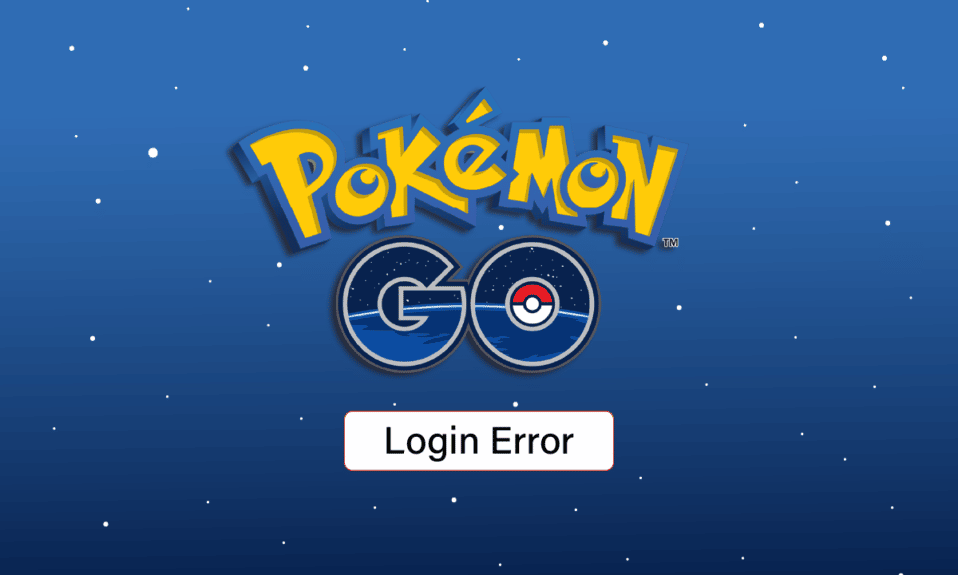
Pokémon GO, un videogioco per dispositivi mobili che sfrutta la realtà aumentata, è disponibile sia per Android che per iOS. Introdotto nel 2016 da Niantic INC, ha rapidamente conquistato una vasta popolarità. L’accesso a Pokémon GO richiede una connessione internet attiva e l’autenticazione tramite un account. Tuttavia, alcuni giocatori riscontrano l’errore “Impossibile accedere”, specialmente chi riprende a giocare dopo una lunga pausa. Talvolta, si verifica anche l’errore di autenticazione fallita. Non temere! In questo articolo, esploreremo diverse strategie per risolvere l’errore di accesso a Pokémon GO, quindi cominciamo subito!
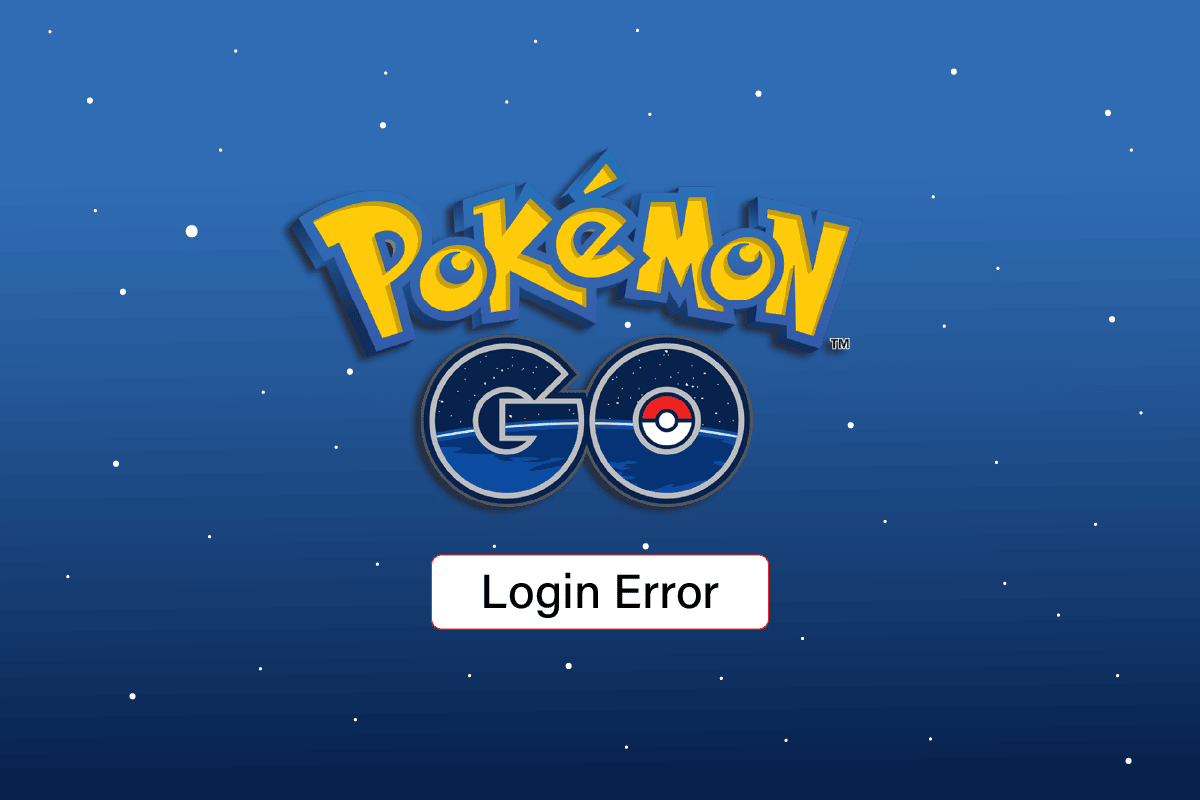
Risoluzione dell’errore di accesso a Pokémon GO
Prima di esaminare le soluzioni, analizziamo le possibili cause alla base di questo errore:
- Problemi con la connessione internet
- Limitazioni nell’uso dei dati
- Incompatibilità con VPN
- Restrizioni geografiche
- Problemi legati all’account
- Applicazione non aggiornata
- File di gioco corrotti, risolvibili solo reinstallando il gioco
Di seguito, sono elencati alcuni metodi di risoluzione dei problemi che ti aiuteranno a superare l’errore di autenticazione in Pokémon GO.
Nota: Poiché le opzioni di impostazione degli smartphone variano in base al produttore, assicurati di verificare le impostazioni appropriate prima di modificarle. I passaggi indicati sono stati effettuati su un telefono Moto g(8).
Metodo 1: Soluzioni di base
Per iniziare, esaminiamo alcune correzioni basilari per risolvere l’errore di accesso.
1A. Riavviare il gioco
A volte, problemi con l’esecuzione del gioco su Android possono causare errori. Prova a riavviare l’applicazione e verifica se il problema si risolve.
- Se il gioco è in esecuzione in background, apri le app recenti.
- Individua l’app Pokémon GO e scorri verso l’alto per chiuderla.
- Riavvia Pokémon GO. Controlla se l’errore di autenticazione è stato risolto.
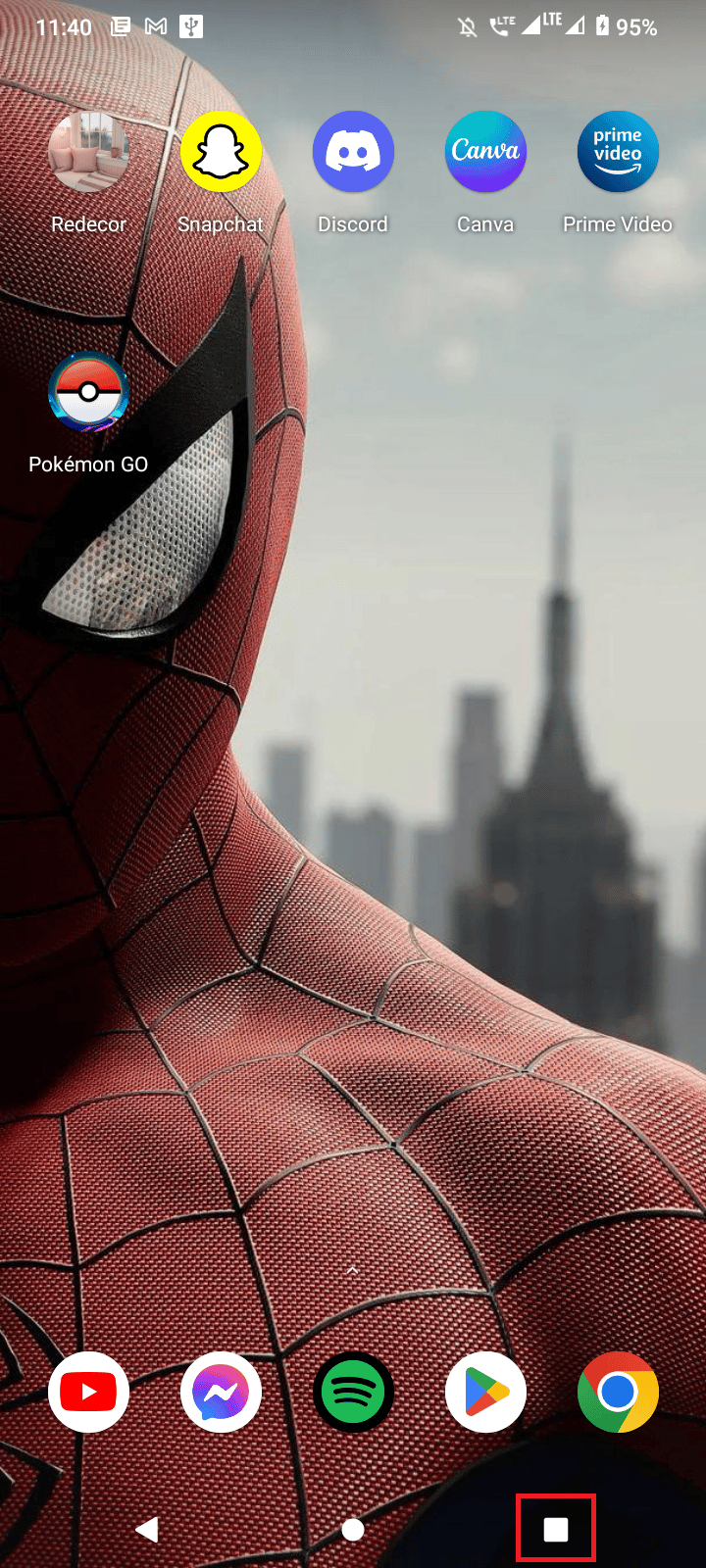
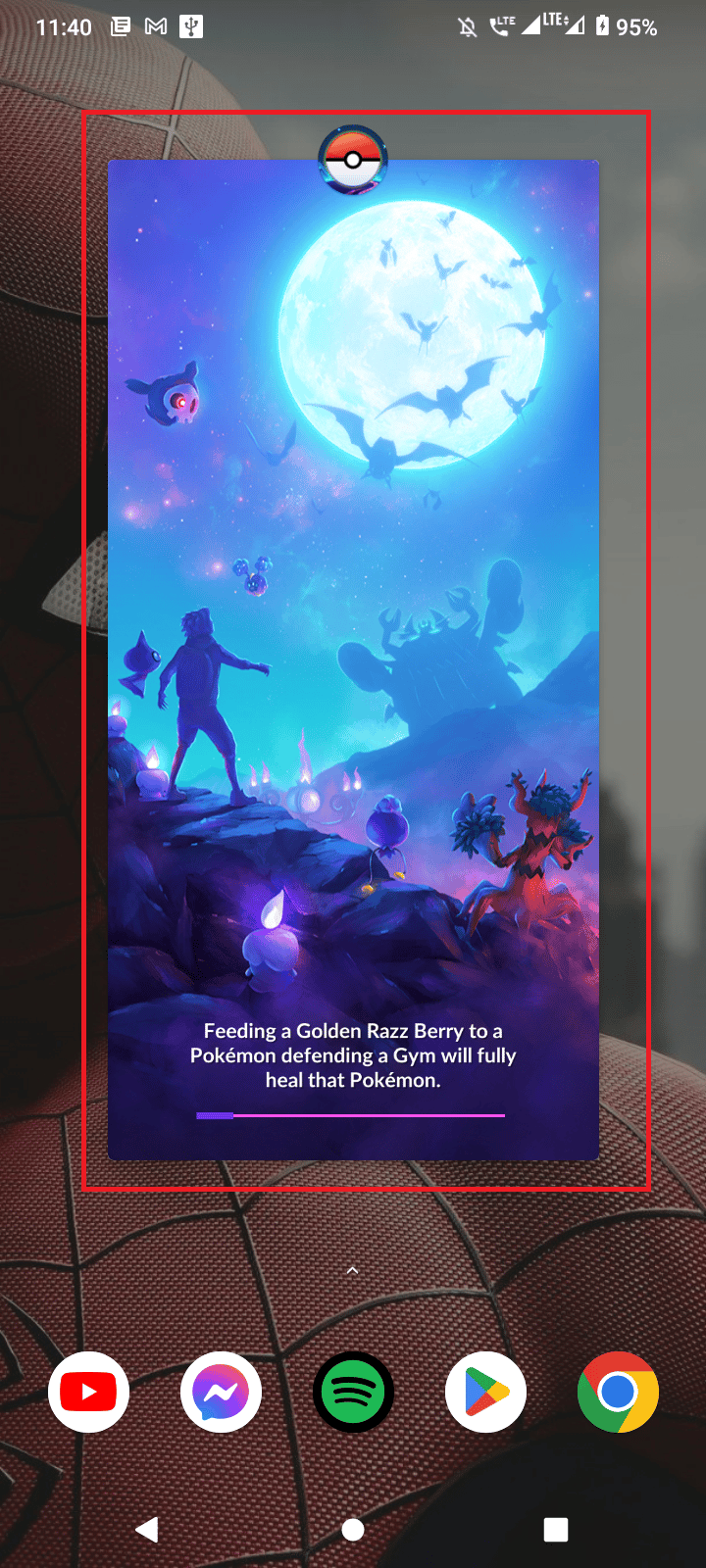
1B. Riavviare il telefono
L’eccessivo utilizzo della RAM da parte di numerose app può causare rallentamenti e problemi di connessione internet. Riavviare il telefono può essere un’altra soluzione.
- Tieni premuto il pulsante di accensione sul lato del telefono.
- Seleziona “Riavvia”.
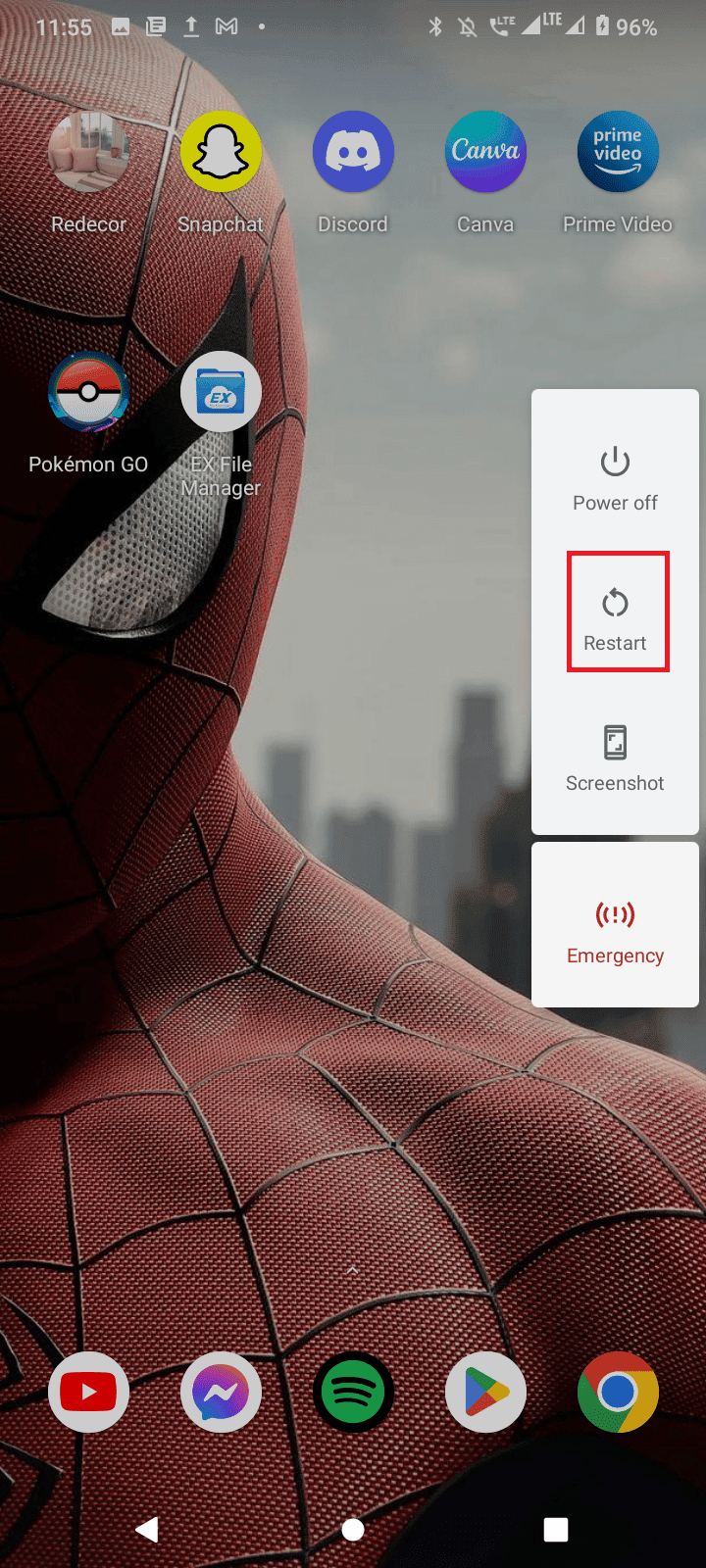
1C. Verifica del root del telefono
Pokémon GO potrebbe non funzionare su dispositivi con root a causa di un maggiore rischio di attacchi hacker. Verifica se il problema persiste su un telefono senza root.
1D. Risoluzione dei problemi di connessione internet
Assicurati che la tua connessione dati funzioni correttamente e che il tuo dispositivo riceva un buon segnale. Problemi di connettività possono causare l’errore. Dopo aver ripristinato una buona connessione, prova ad accedere nuovamente al gioco. Consulta la nostra guida per la risoluzione dei problemi di connettività su Android e segui il metodo 3.

Immagine di OpenClipart-Vectors da Pixabay
1E. Disattivazione delle restrizioni sull’uso dei dati
Le restrizioni sull’utilizzo dei dati nelle impostazioni del telefono possono talvolta interferire con l’accesso a Pokémon GO. Disabilita queste restrizioni e verifica se il problema si risolve.
- Dalla schermata iniziale, scorri verso il basso e tocca l’icona a forma di ingranaggio per accedere alle impostazioni.
- Seleziona “Rete e Internet” nelle impostazioni.
- Quindi, seleziona “Utilizzo dati”.
- Vai a “Avviso e limite dati”.
- Assicurati che “Imposta limite dati” e “Imposta avviso dati” siano disattivati nel menu di utilizzo dati.
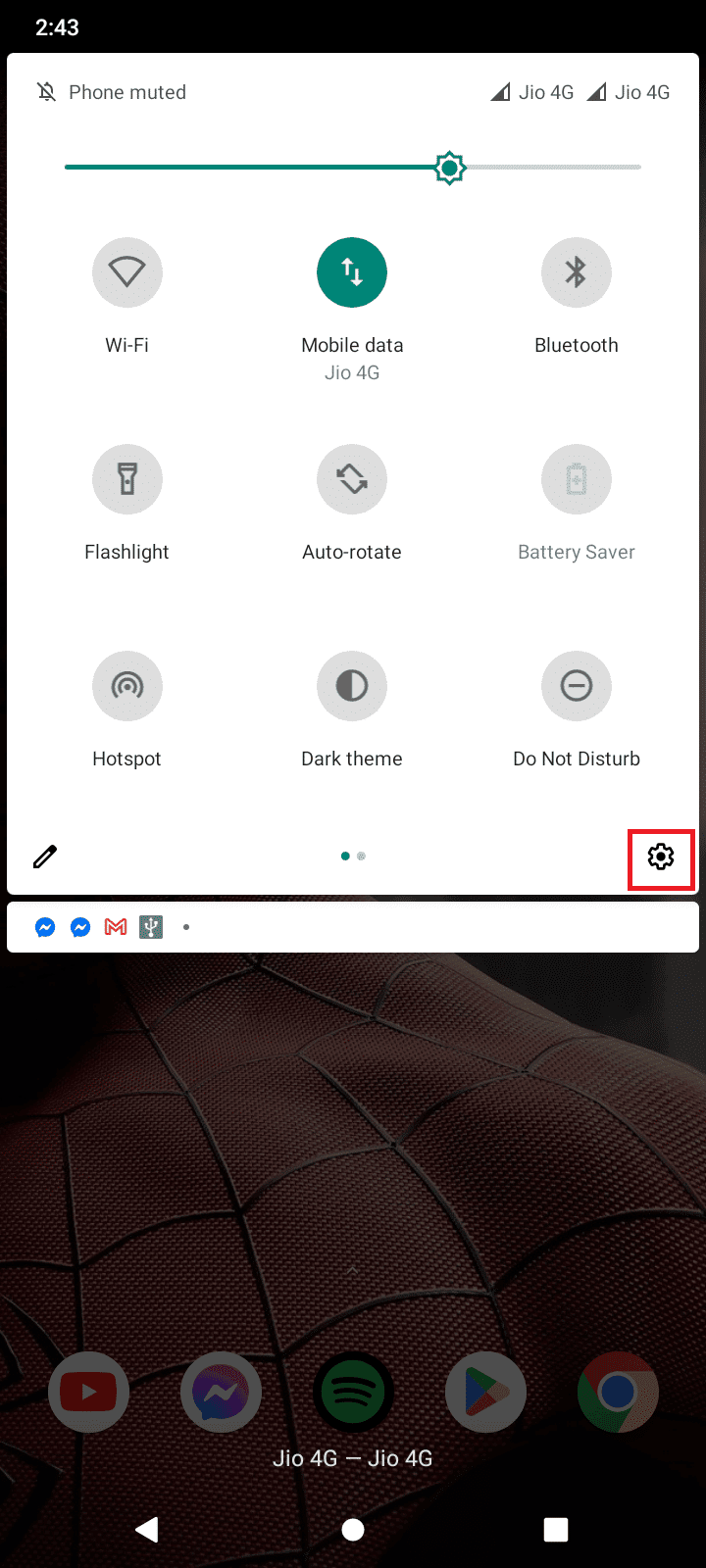

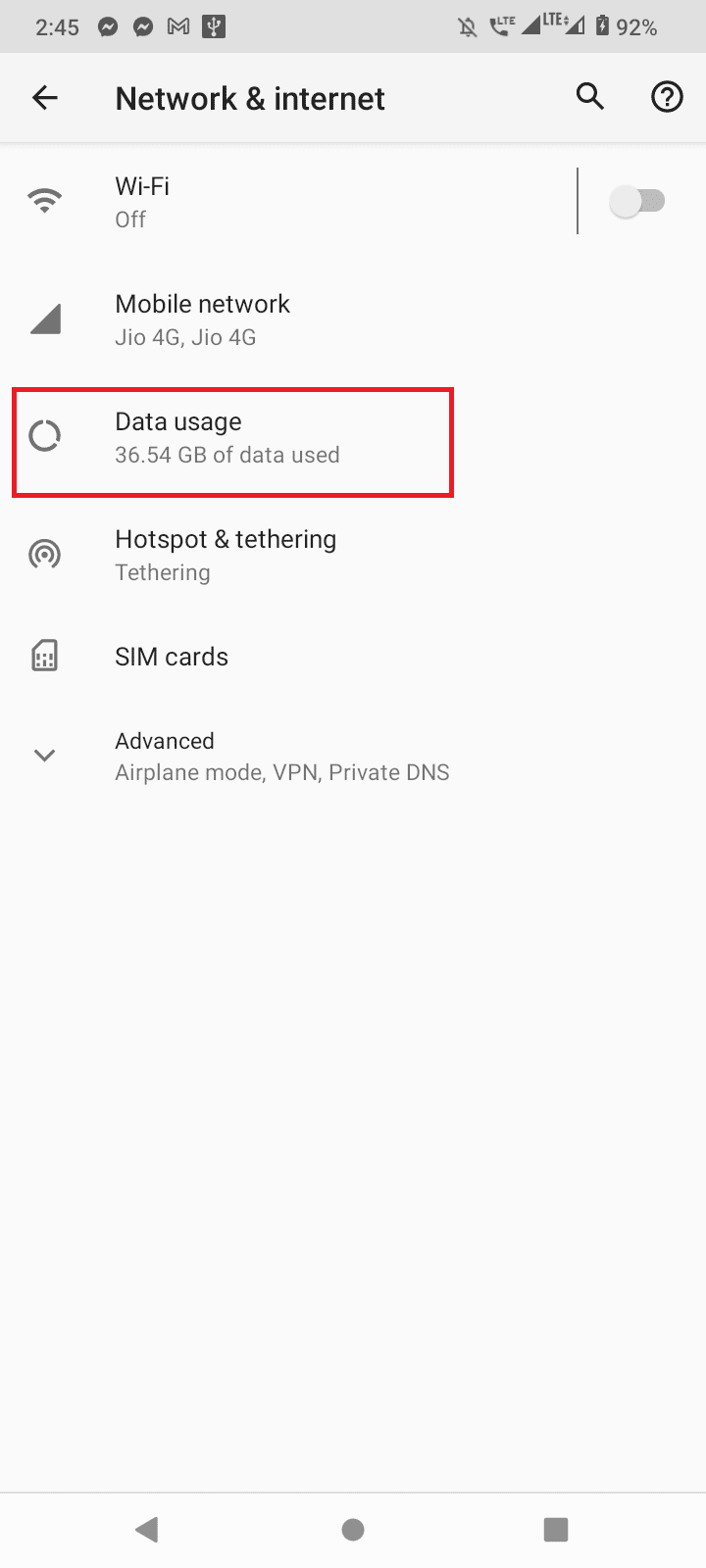
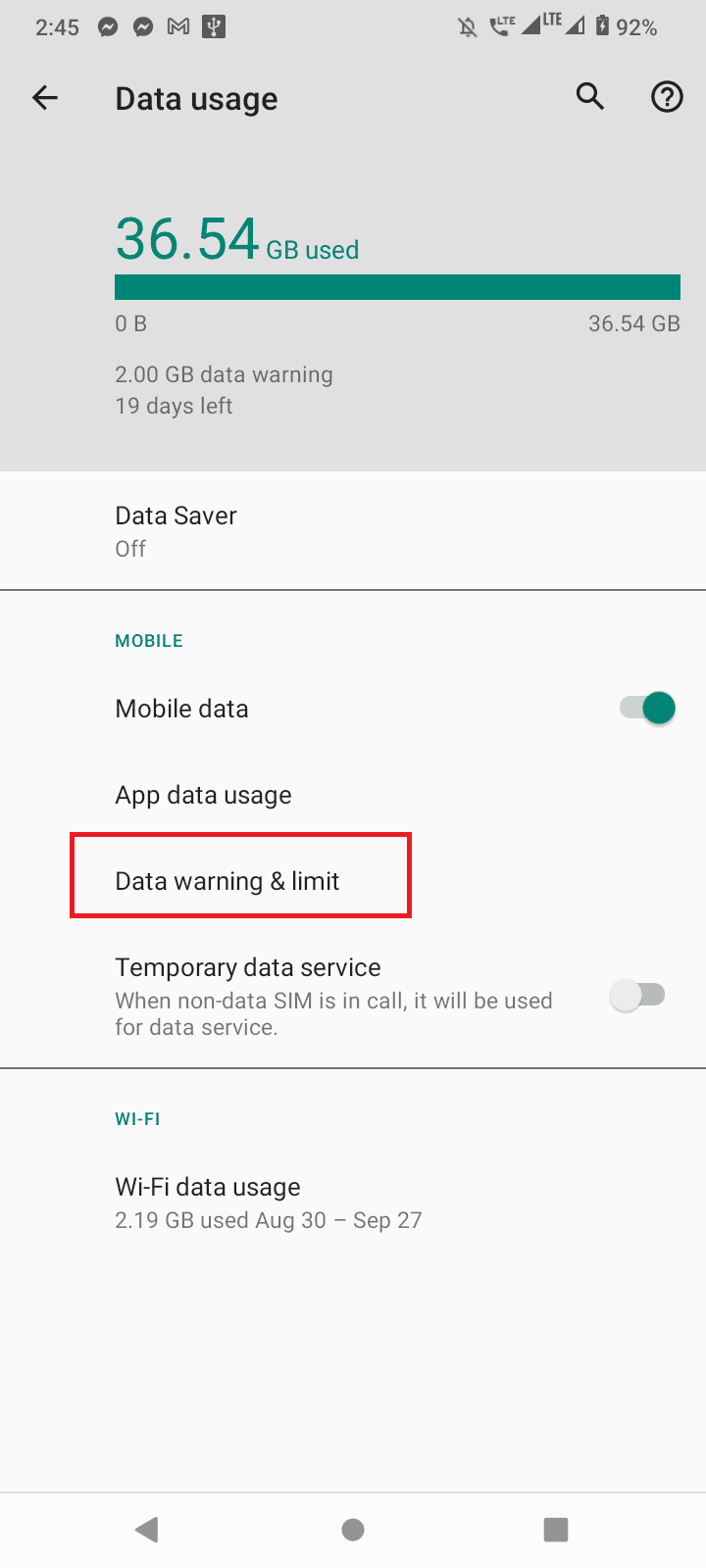
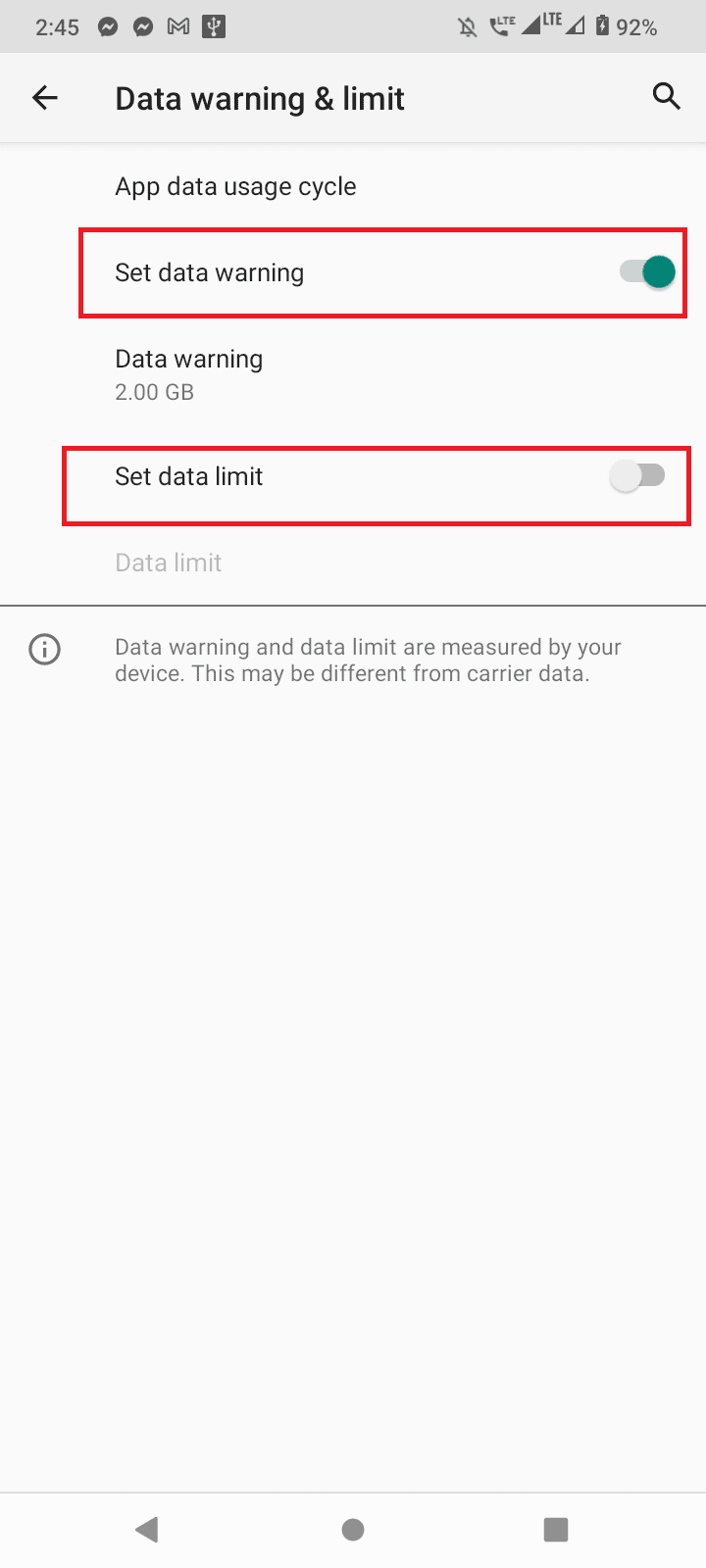
Metodo 2: Aggiorna Pokémon GO
Gli sviluppatori di Pokémon GO rilasciano regolarmente aggiornamenti per risolvere vari problemi. Assicurati di aggiornare il gioco il prima possibile dal Play Store. Ecco i passaggi:
- Apri il Play Store dalla schermata principale.
- Tocca la barra di ricerca e cerca Pokémon GO.
- Se è disponibile un aggiornamento, seleziona “Aggiorna”.
- Se l’app è già aggiornata, vedrai solo le opzioni “Gioca” e “Disinstalla”.

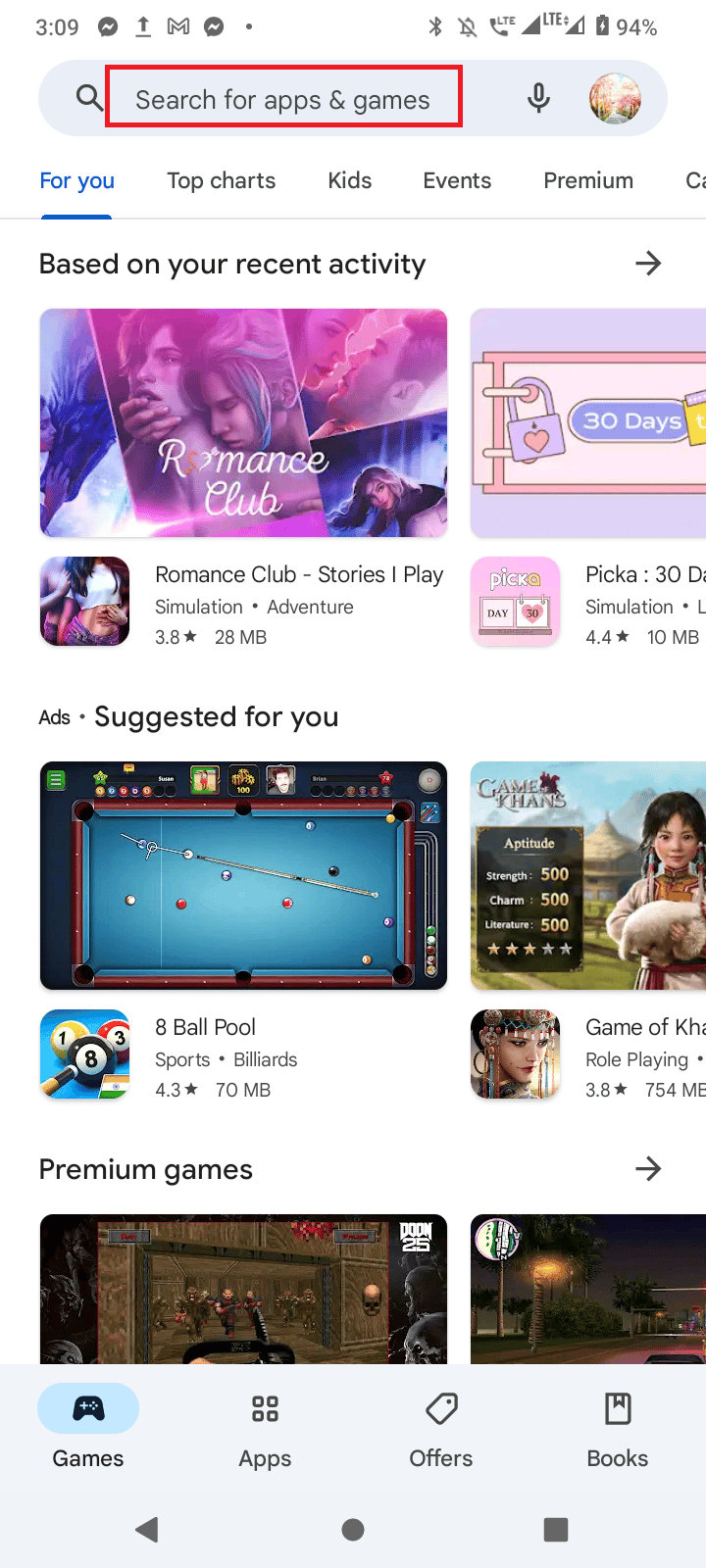
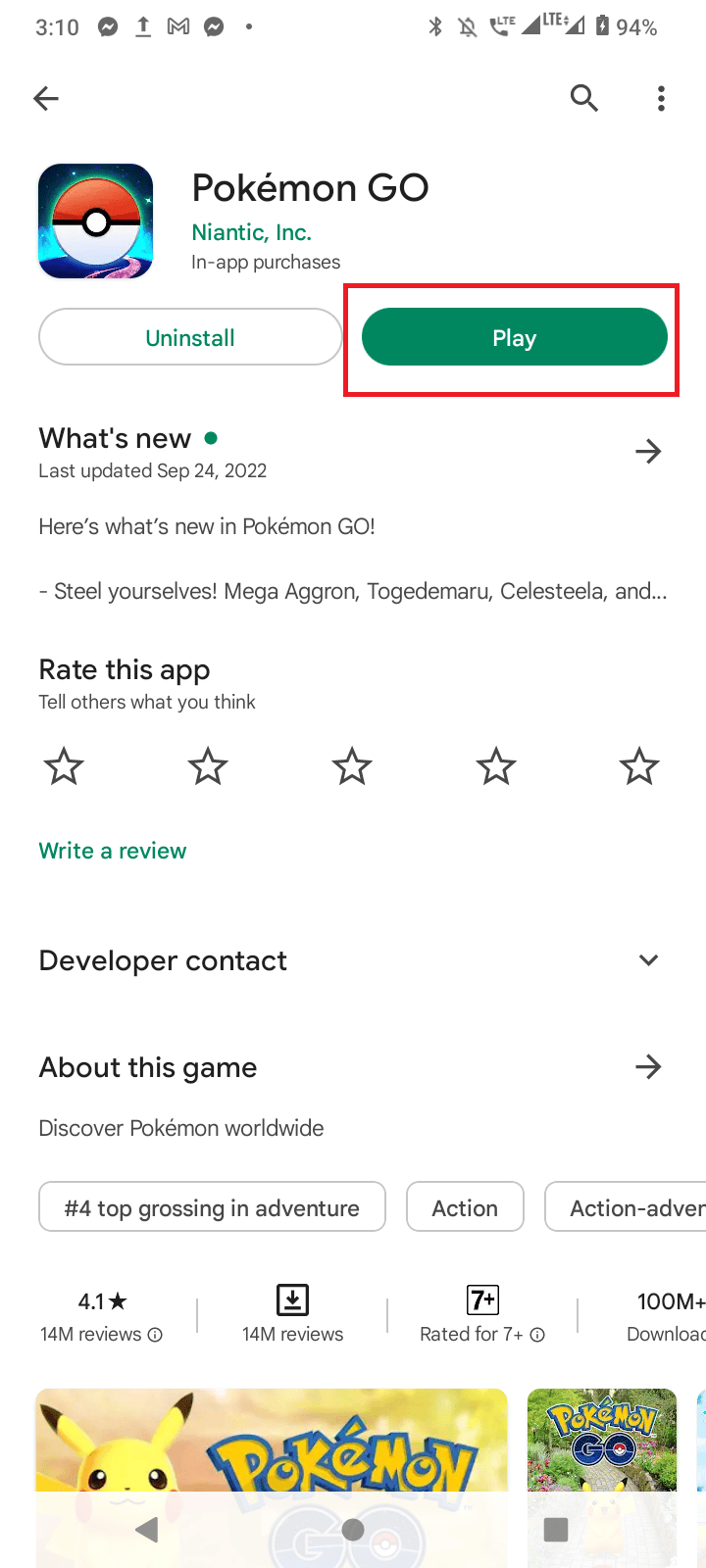
L’aggiornamento del gioco potrebbe risolvere l’errore di autenticazione.
Metodo 3: Verifica dello stato del server di Pokémon GO
Problemi di accesso o autenticazione possono dipendere da malfunzionamenti del server. Puoi controllare lo stato del server Pokémon sul sito Downdetector. Se il server è inattivo, attendi che torni operativo. Se il server è funzionante, continua con i metodi successivi.
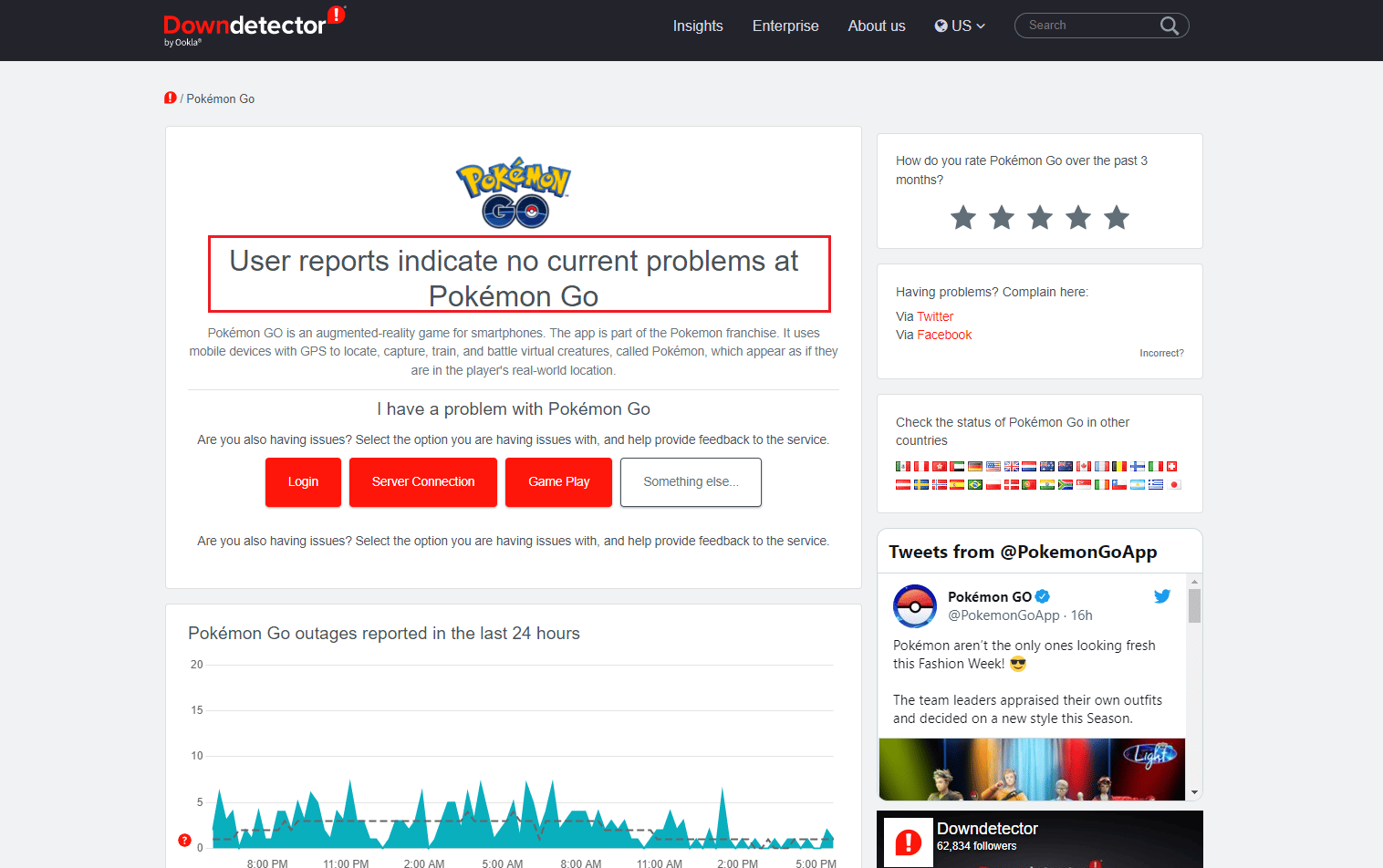
Metodo 4: Forza il riavvio di Pokémon GO
Problemi con l’esecuzione in background dell’app possono causare l’errore di accesso. Prova a forzare il riavvio dell’app.
- Scorri verso il basso dalla schermata iniziale e tocca l’icona a forma di ingranaggio per accedere al menu Impostazioni.
- Seleziona “App e notifiche”.
- Tocca “VEDI TUTTE LE APP”.
- Cerca l’app Pokémon GO e selezionala.
- Seleziona “Forza arresto” per interrompere il processo.
- Riavvia l’app e verifica se l’errore è risolto.
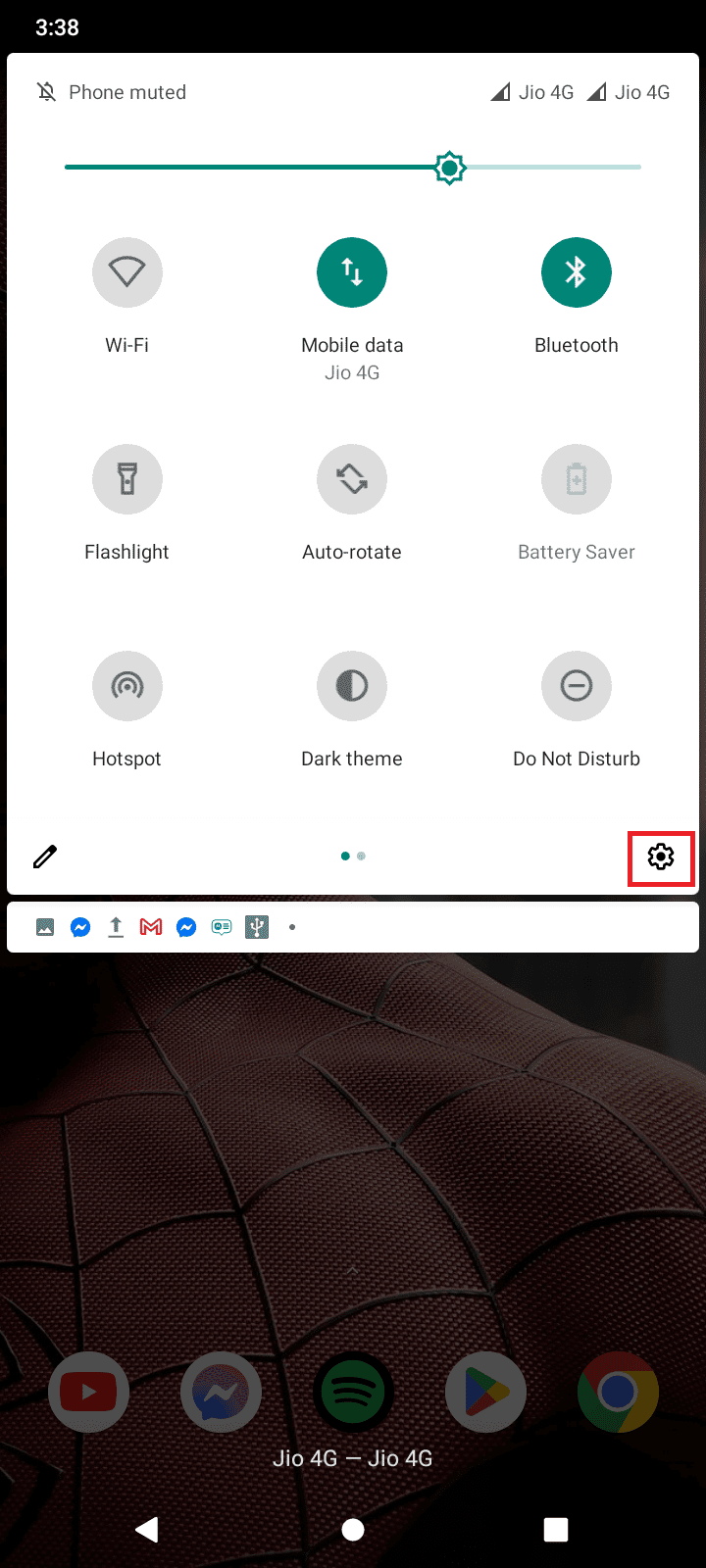
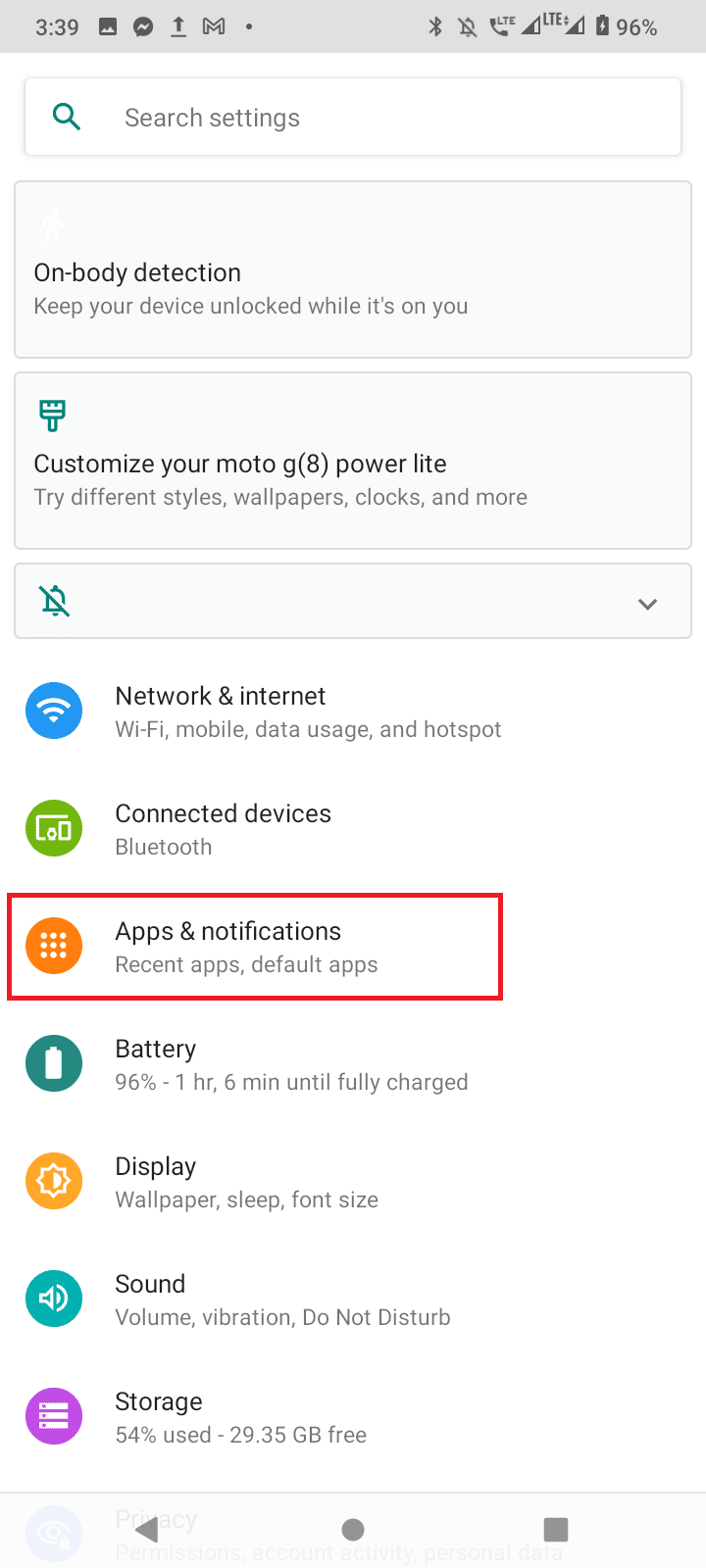
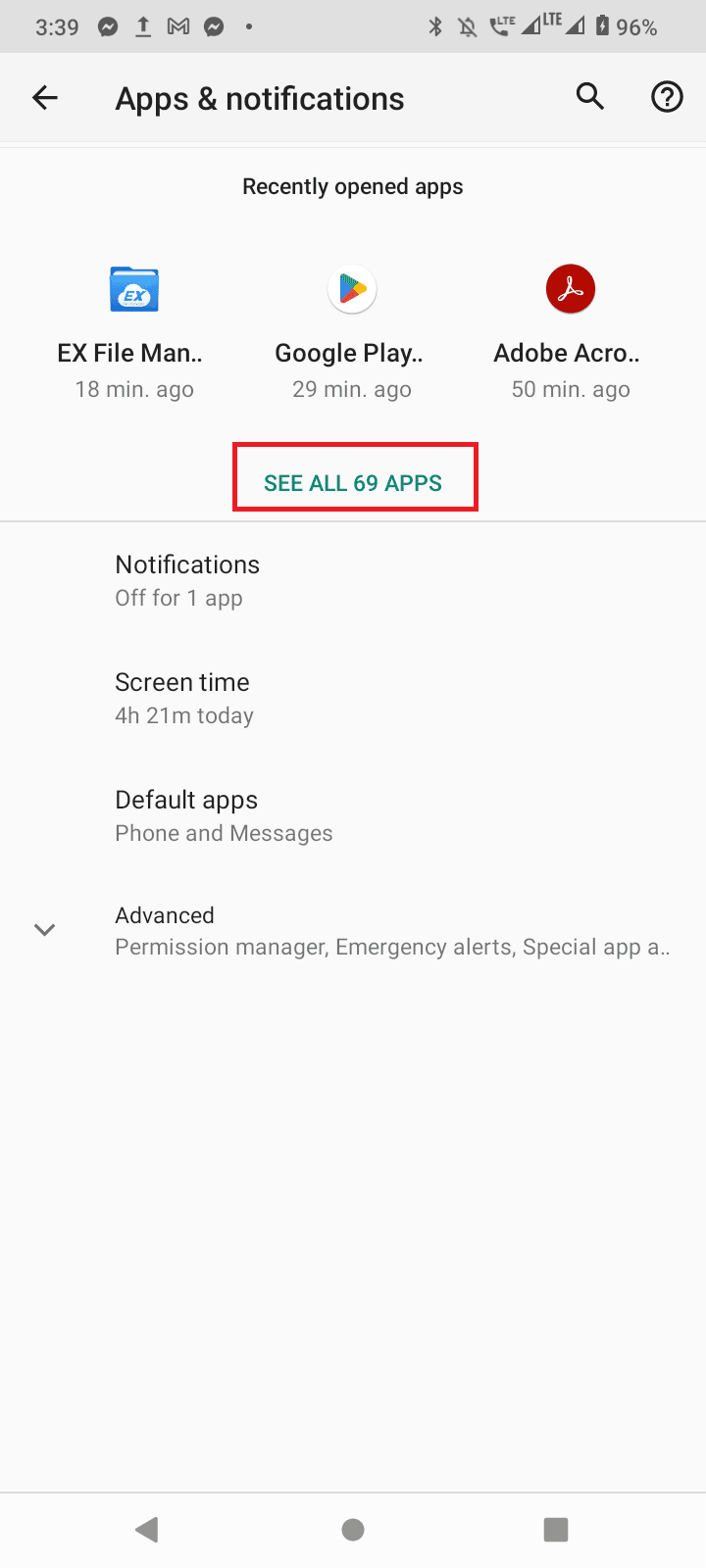
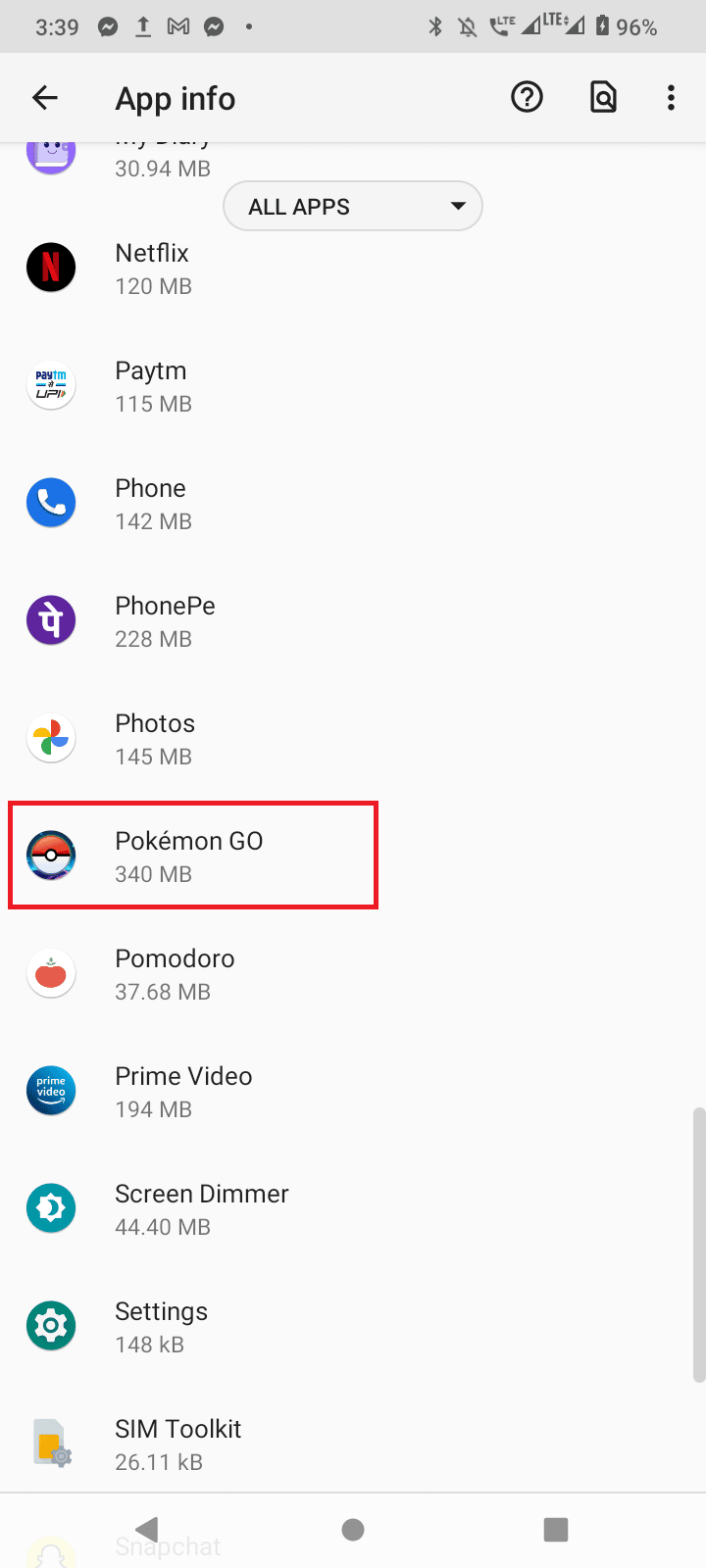
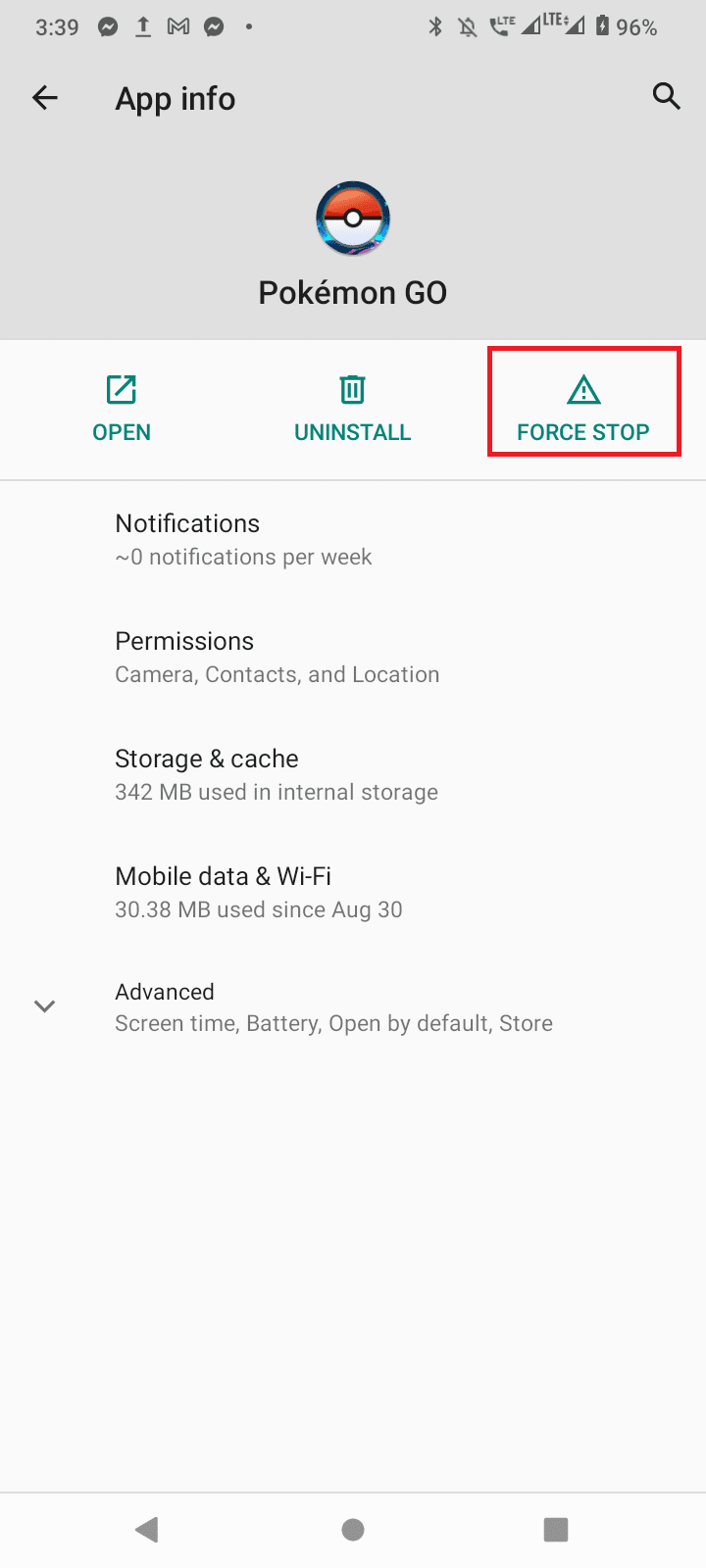
Metodo 5: Riautenticazione dell’account Google
Se l’errore persiste, potrebbe esserci un problema con il tuo account Google, poiché l’accesso dipende da esso.
- Apri il menu Impostazioni.
- Scorri verso il basso e seleziona “Account”.
- Seleziona l’account che usi per Pokémon GO.
- Seleziona “Rimuovi account” per rimuovere l’account.
- Per aggiungere nuovamente l’account, vai al menu Impostazioni.
- Seleziona “Account”.
- Seleziona “Aggiungi account”.
- Seleziona “Google” per accedere al tuo account Google.
- Inserisci le tue credenziali (email e password) e riprova ad avviare il gioco.
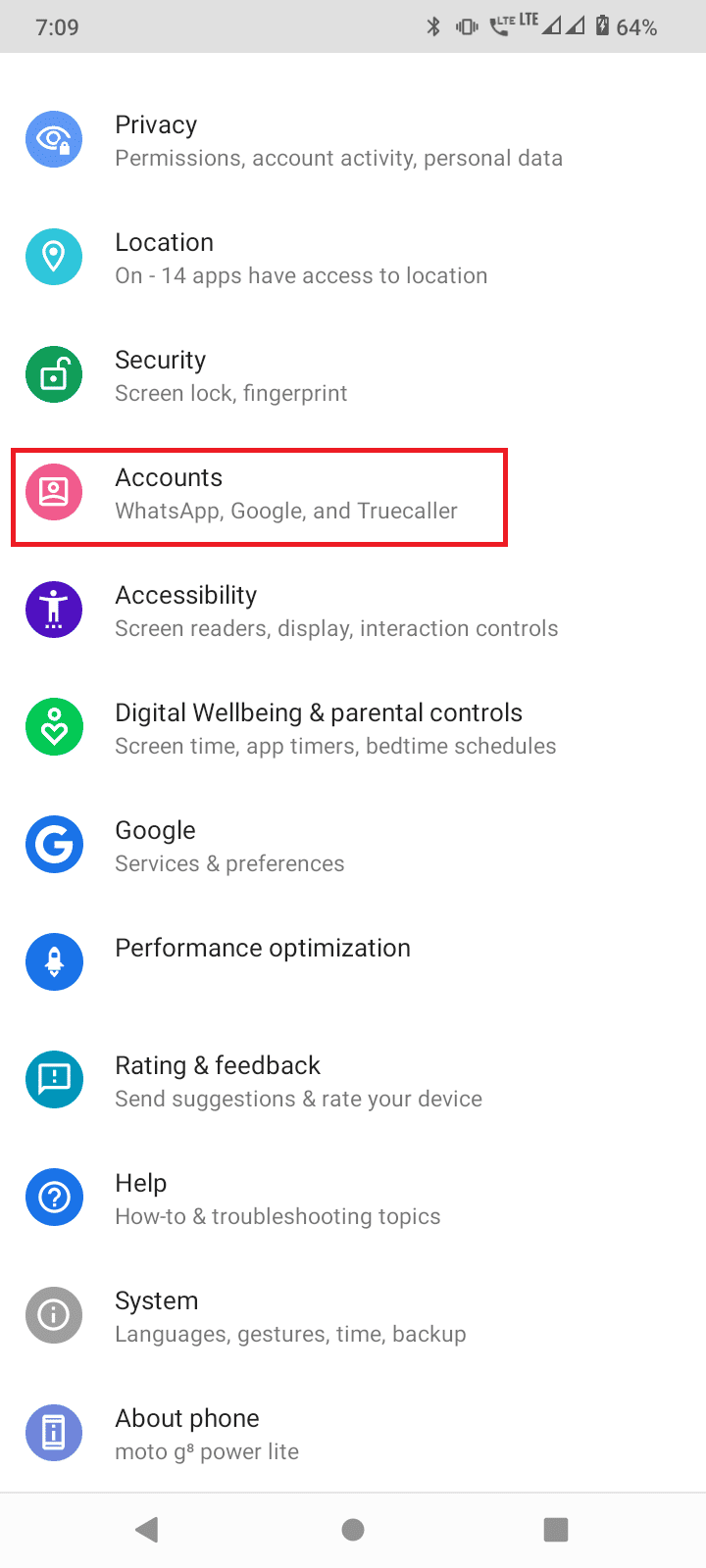
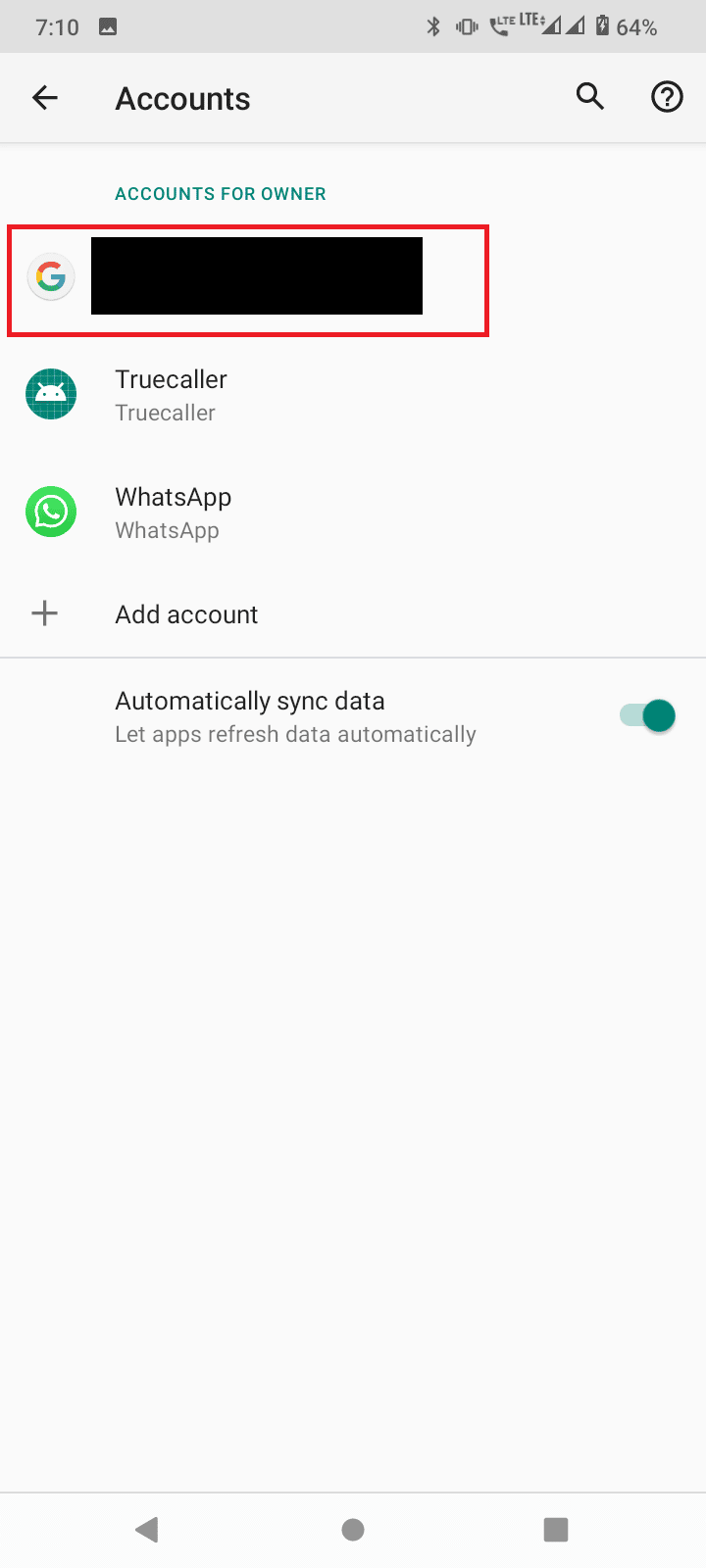
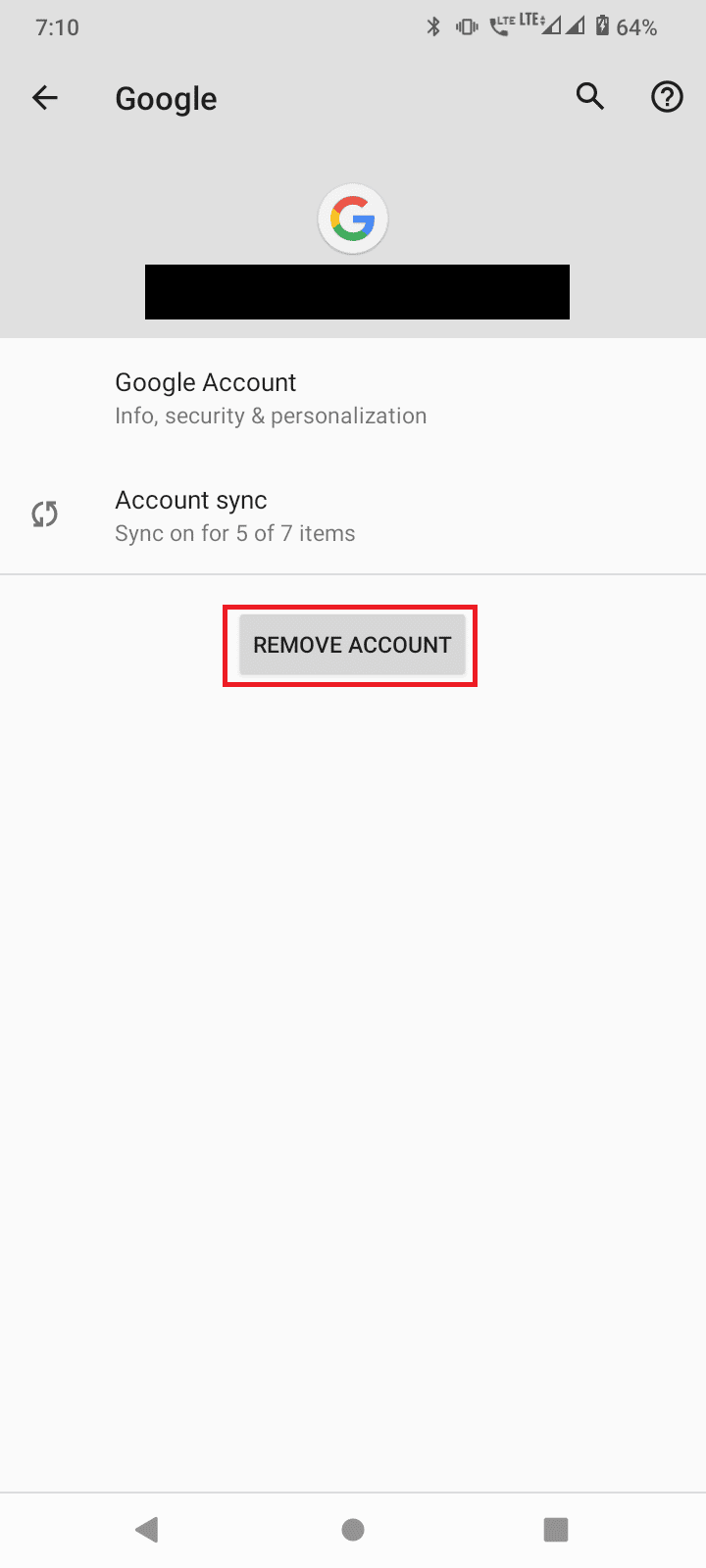
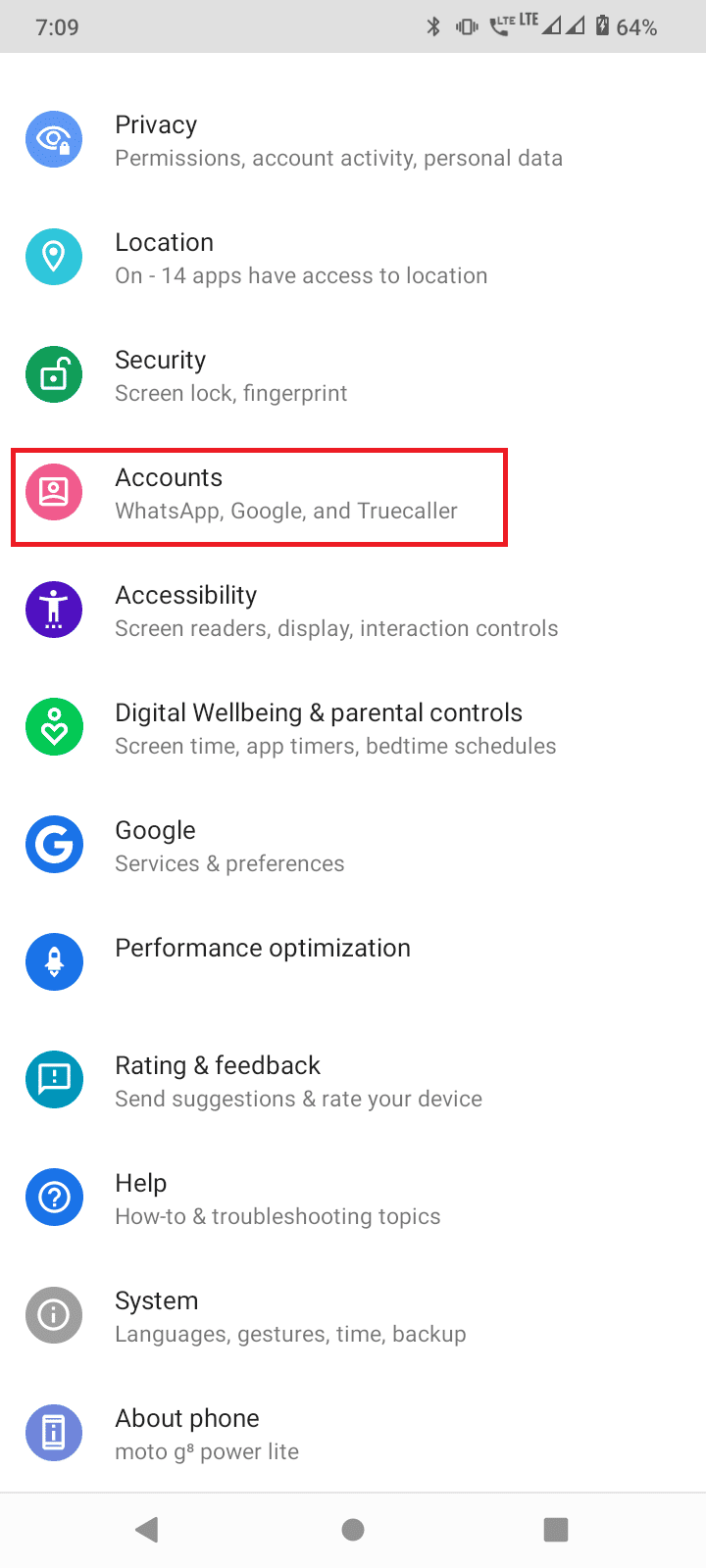
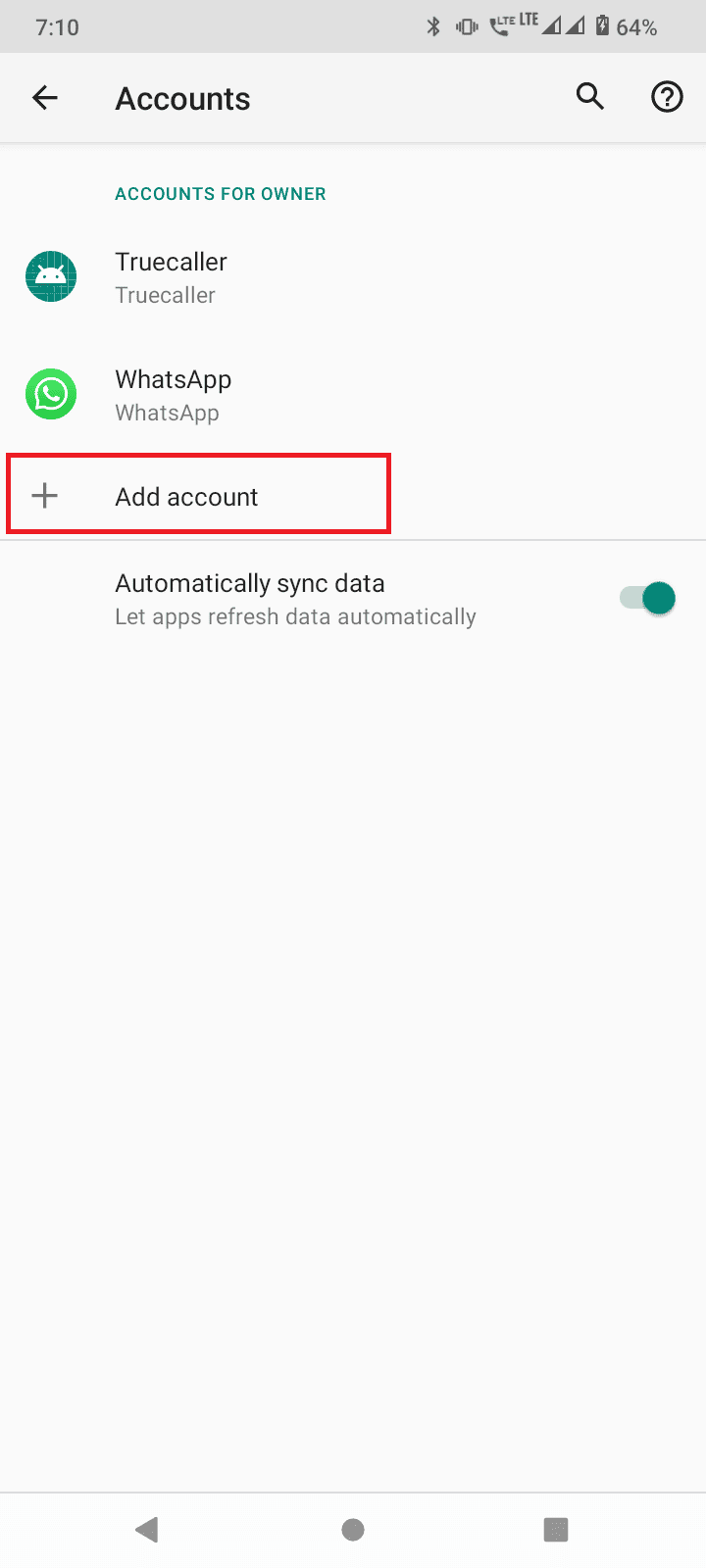
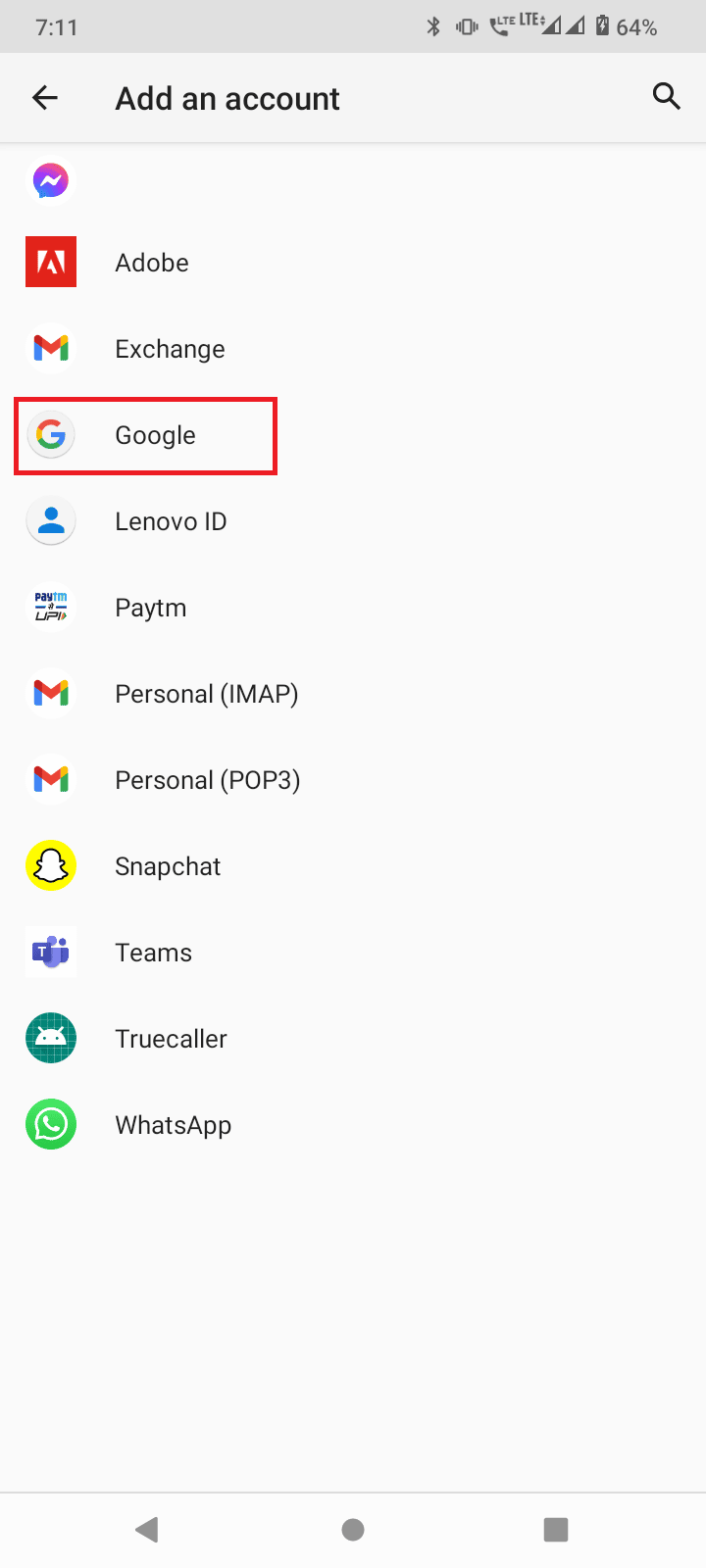
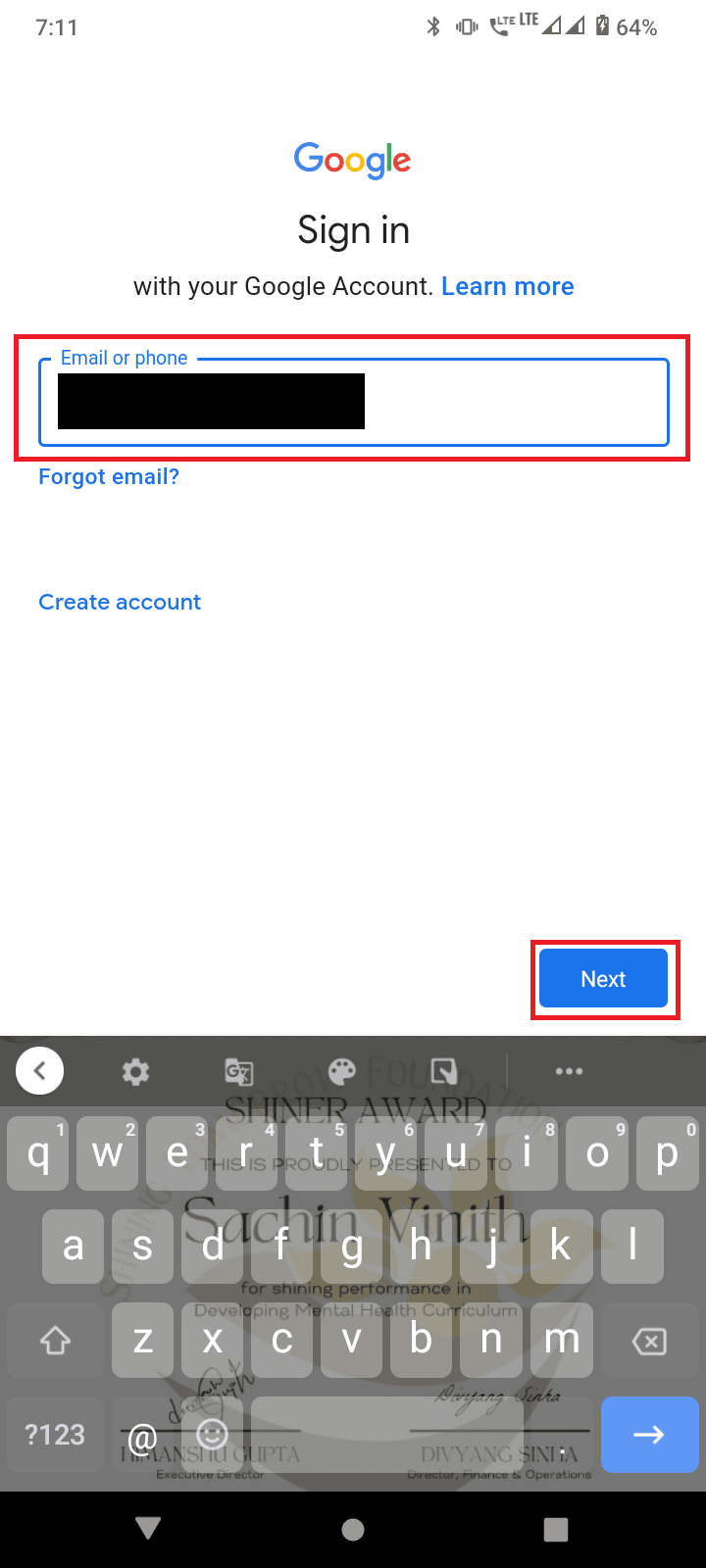
Metodo 6: Risoluzione dei problemi legati all’account
Niantic vieta l’uso di trucchi e hack. Un uso eccessivo di questi potrebbe portare al ban dell’account. Assicurati che il tuo account non sia stato bannato. I giocatori bannati ricevono spesso errori di accesso. Puoi visitare il sito di Niantic Helpshift per contestare un ban. Se ciò non funziona, prova il metodo successivo.
Opzione I: Crea un nuovo account Pokémon GO
Se il tuo account è stato bannato o se sono presenti dati danneggiati, prova a creare un nuovo account. Puoi creare un account Google o un account Pokemon Trainer Club. Per risultati migliori, consigliamo l’account Pokemon Trainer Club.
- Vai al sito web ufficiale del club allenatori Pokémon.
- Scorri verso il basso e seleziona “Crea un account!”.
- Inserisci la tua data di nascita e il paese/regione, poi seleziona “Continua” per procedere alla creazione dell’account.
- Inserisci i dettagli per nome utente, password ed email.
- Seleziona “Verifica disponibilità” per controllare se esistono profili simili.
- Seleziona “Accetto i termini e le condizioni di Pokemon.com” e seleziona “Continua” per creare l’account.
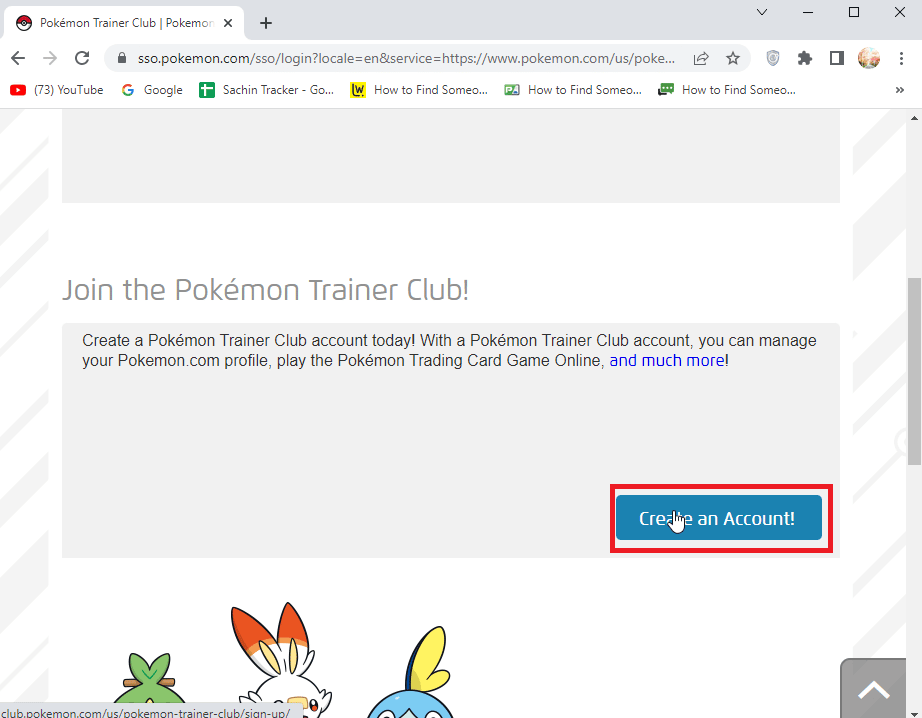
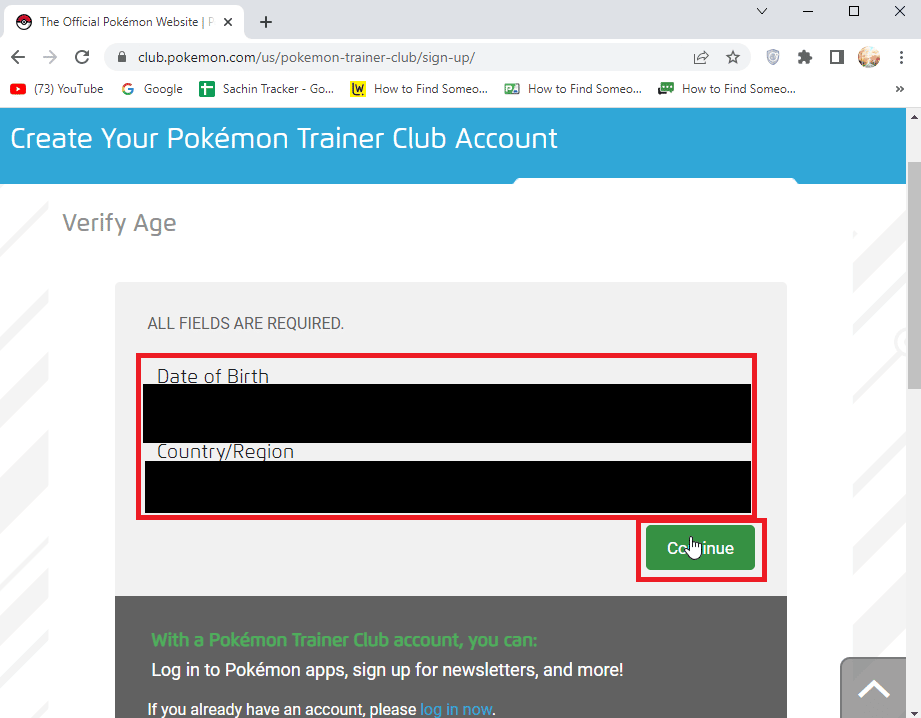
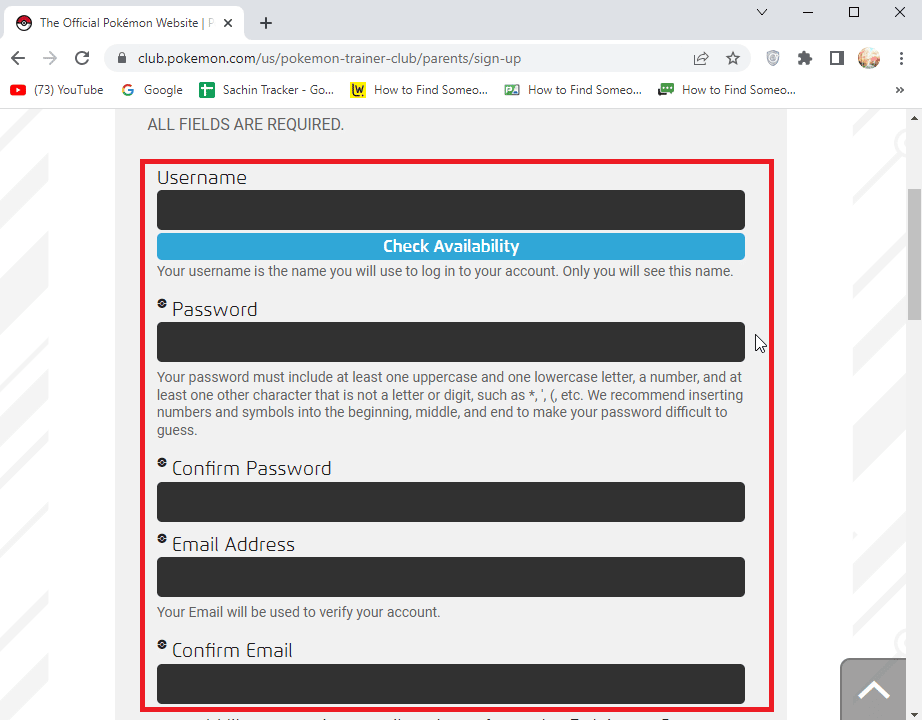
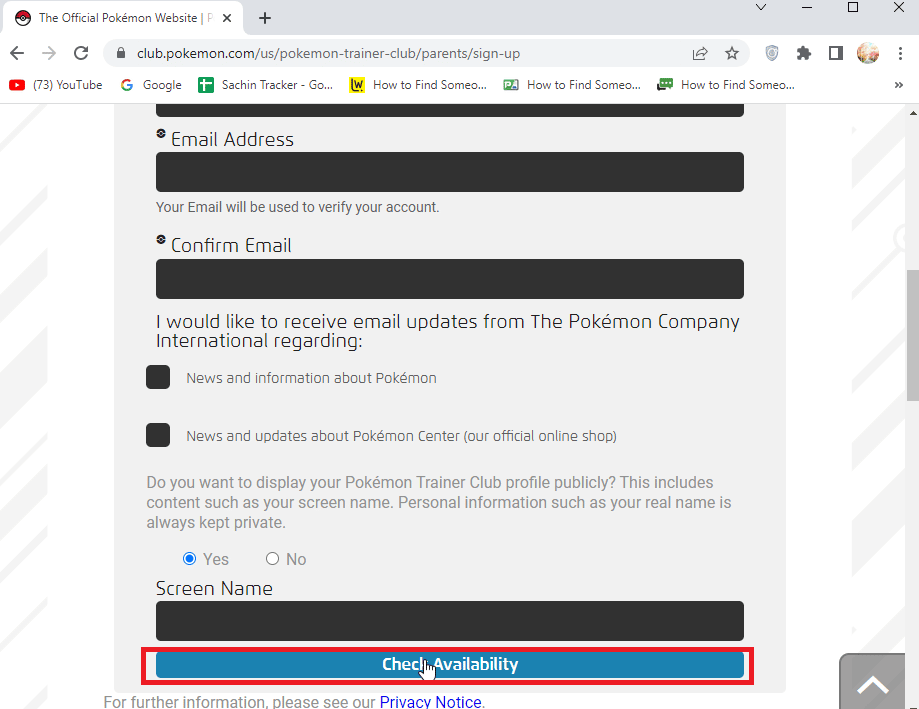
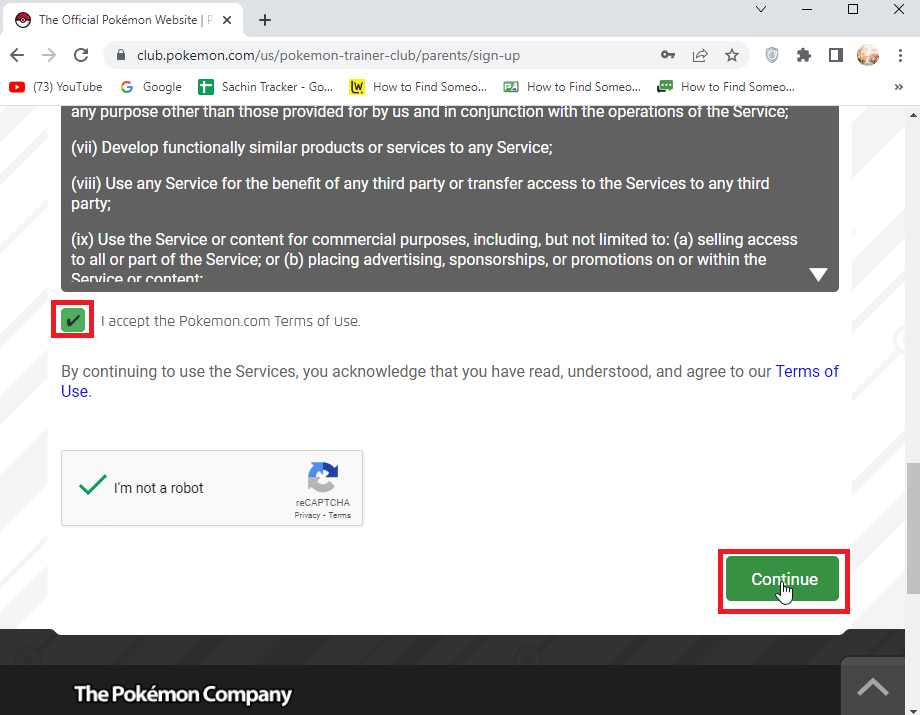
Opzione II: Disinstalla VPN
Le VPN possono simulare la posizione, presentando un indirizzo IP diverso da quello originale. Anche se questa pratica non è illegale, alcuni giocatori hanno segnalato di essere stati bannati a causa dello spoofing della posizione. Disinstalla eventuali strumenti VPN e riprova ad accedere.
- Apri il menu Impostazioni del dispositivo.
- Seleziona “App e notifiche”.
- Seleziona “VEDI TUTTE LE APP”.
- Cerca l’app VPN e selezionala.
- Seleziona “Disinstalla” per disinstallare l’app VPN.
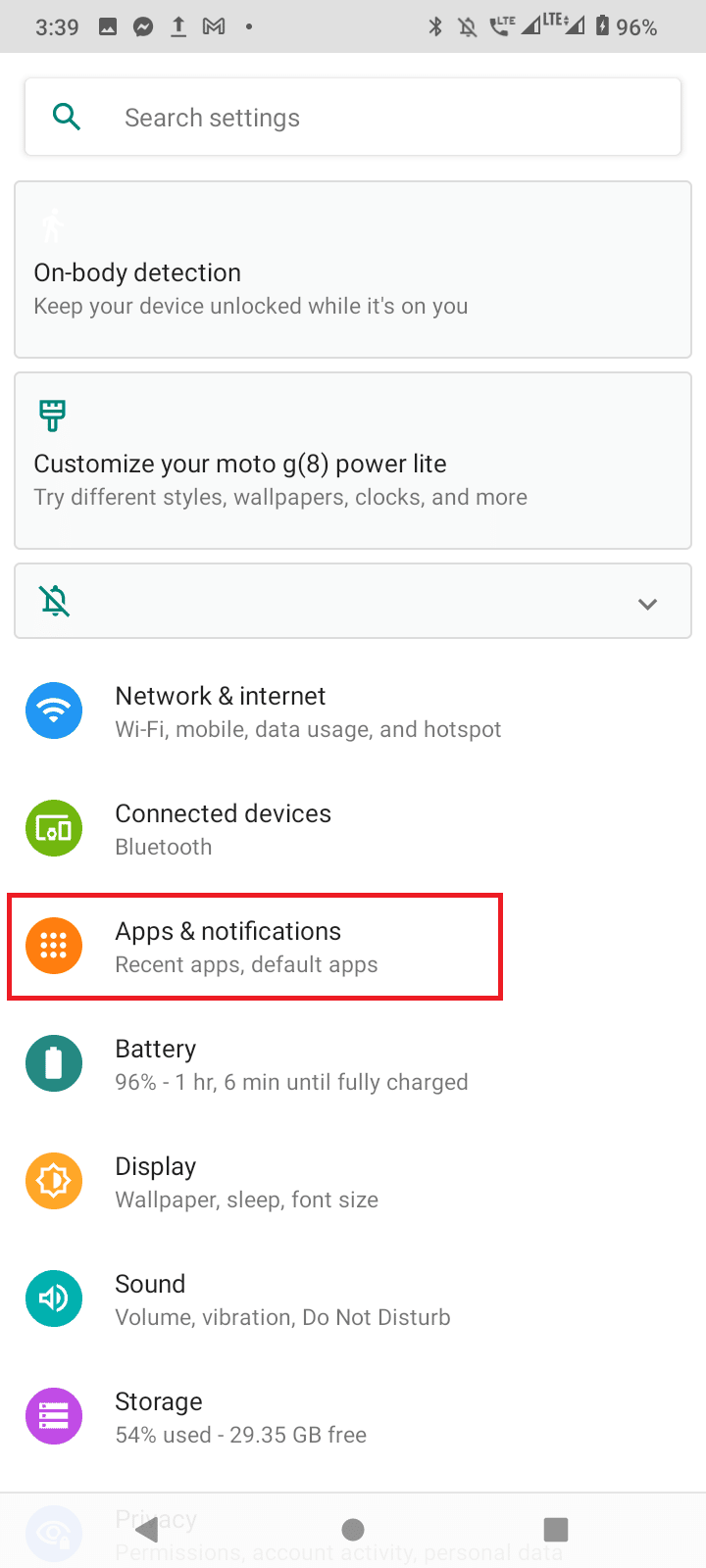
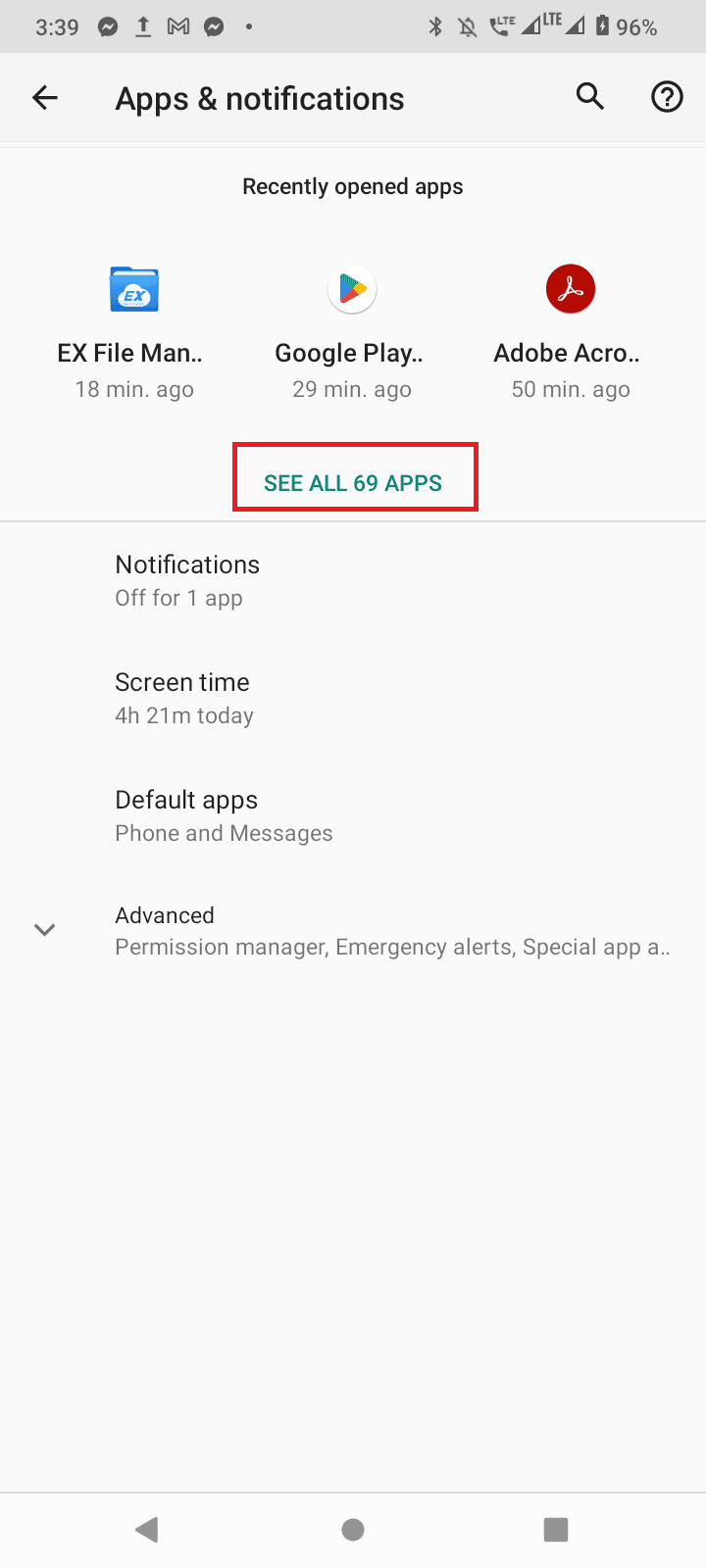
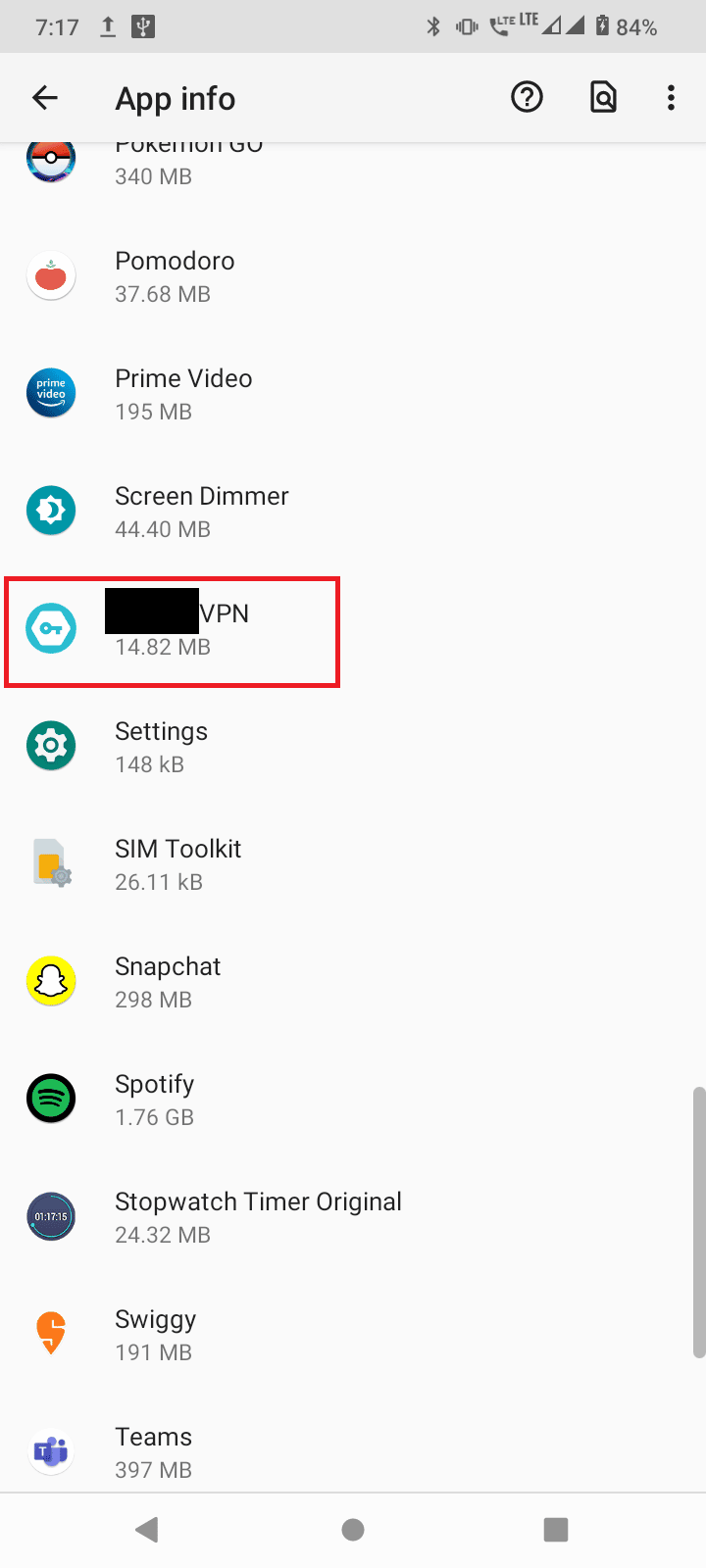
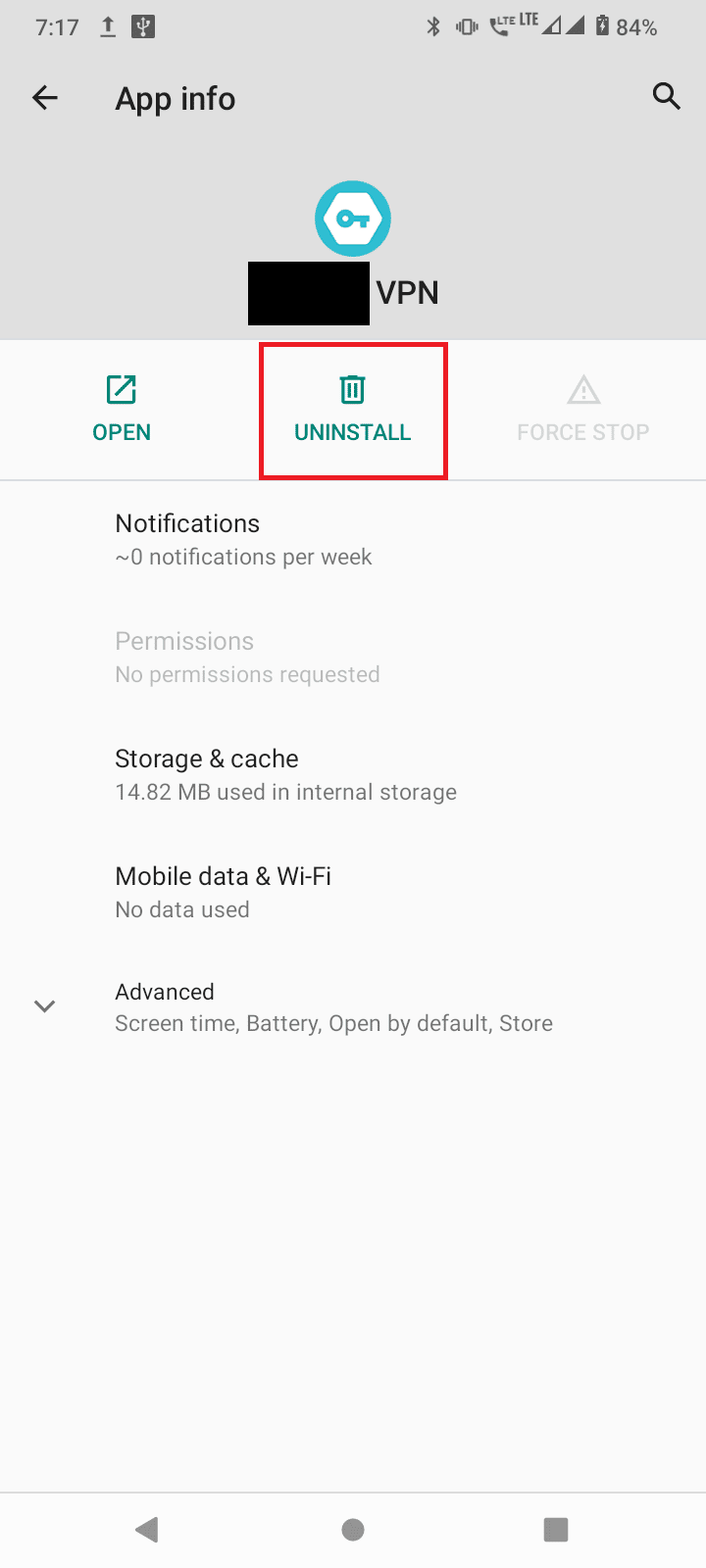
Metodo 7: Cambia Posizione
Gli sviluppatori del gioco limitano alcune aree, causando errori di autenticazione. Prova ad accedere al gioco da una posizione diversa o consulta la nostra guida su come cambiare posizione in Pokémon Go.
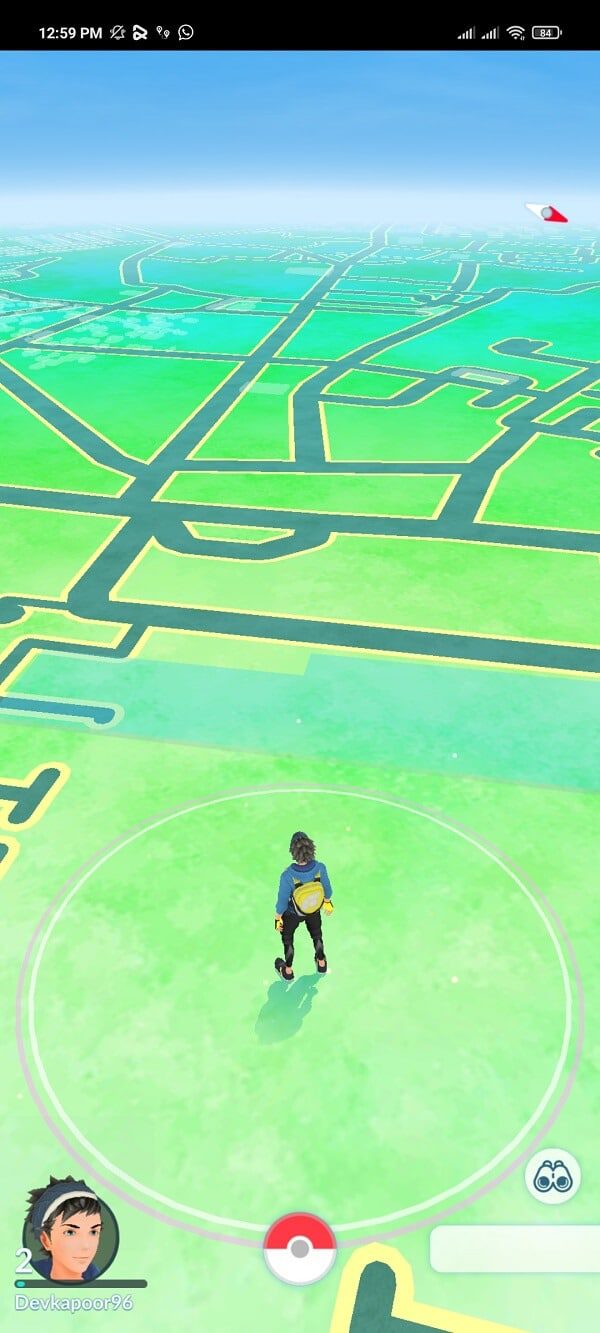
Metodo 8: Aggiorna il sistema operativo Android
Aggiornare il tuo dispositivo Android può risolvere l’errore di accesso. Il tuo telefono Android si aggiorna automaticamente utilizzando dati mobili o Wi-Fi. Per risolvere problemi, bug ed errori, aggiorna il tuo Android seguendo la nostra guida sull’aggiornamento manuale all’ultima versione.

Metodo 9: Reinstalla Pokémon GO
Se l’app Pokémon GO è danneggiata, è possibile che si verifichi un errore di accesso. Per risolvere il problema, prova a reinstallare l’app.
- Vai alle impostazioni “App e notifiche”.
- Seleziona “VEDI TUTTE LE APP”.
- Seleziona l’app Pokémon GO.
- Quindi, seleziona “Disinstalla”.
- Avvia Google Play Store, apri l’app Pokémon GO e seleziona il pulsante “Installa”.
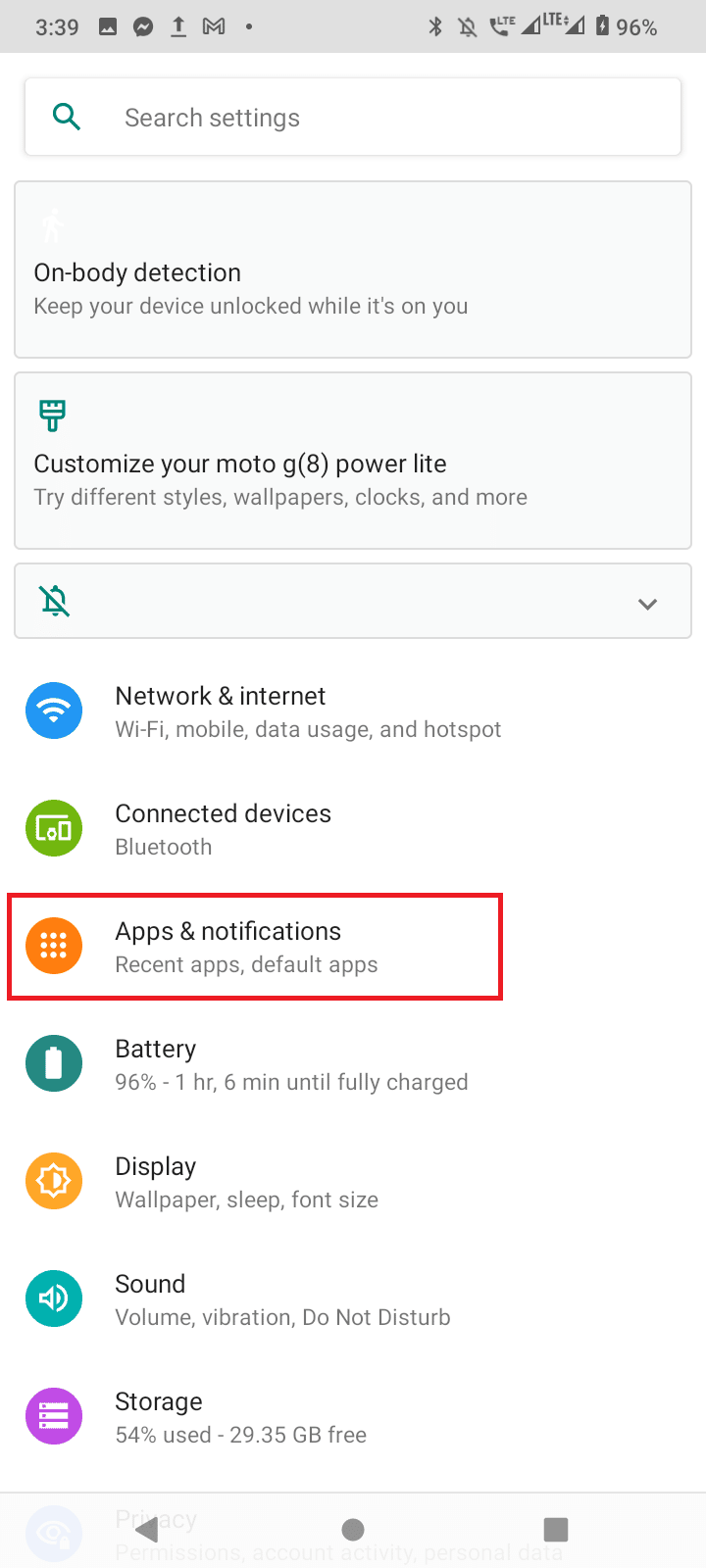
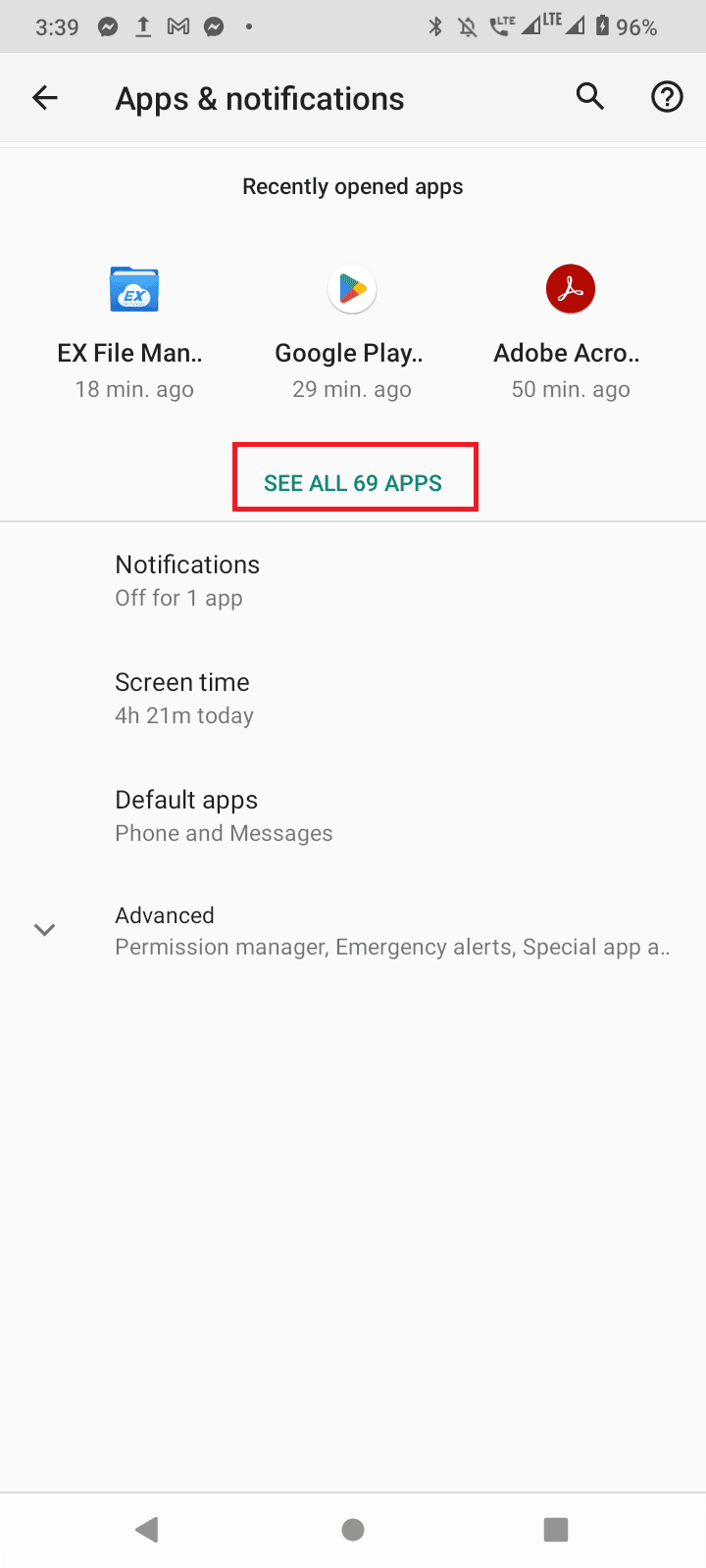
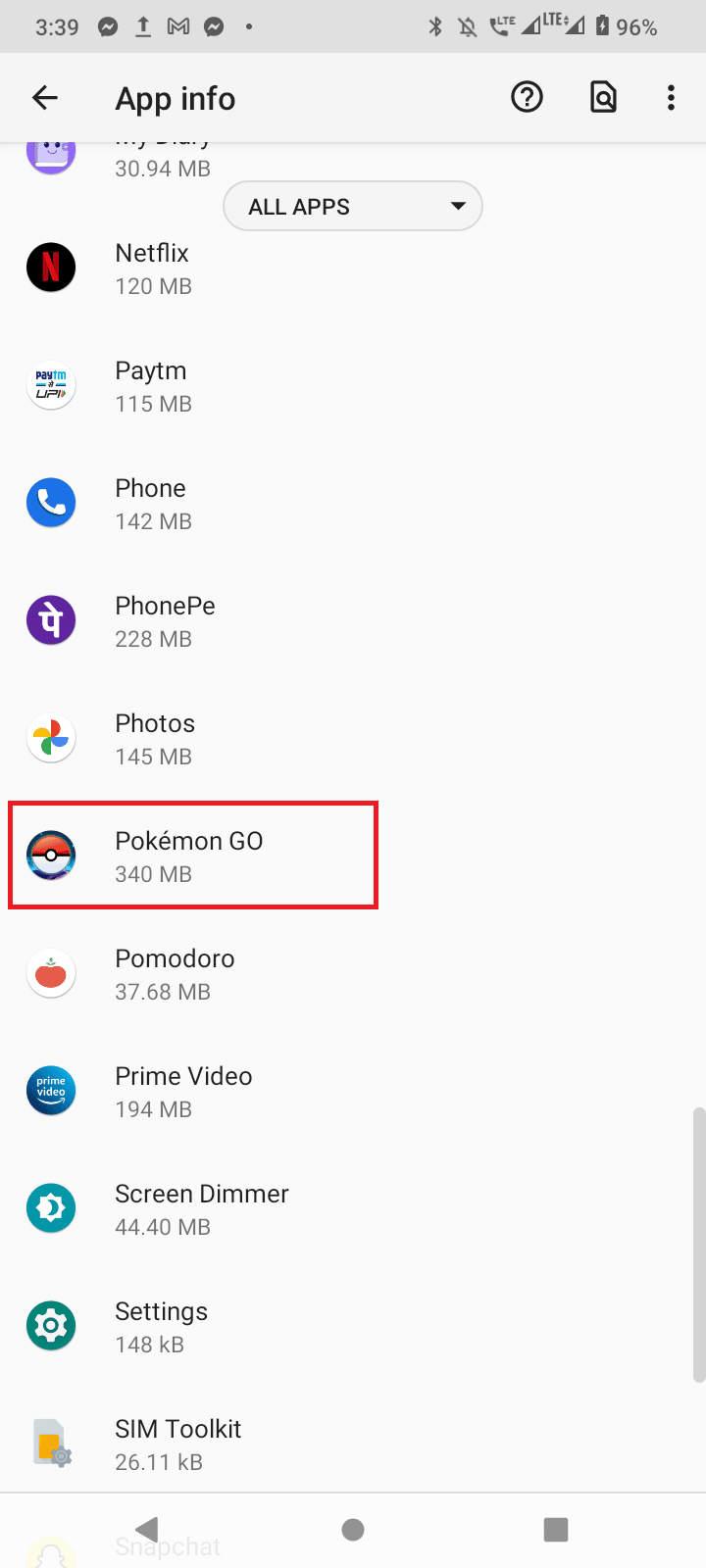
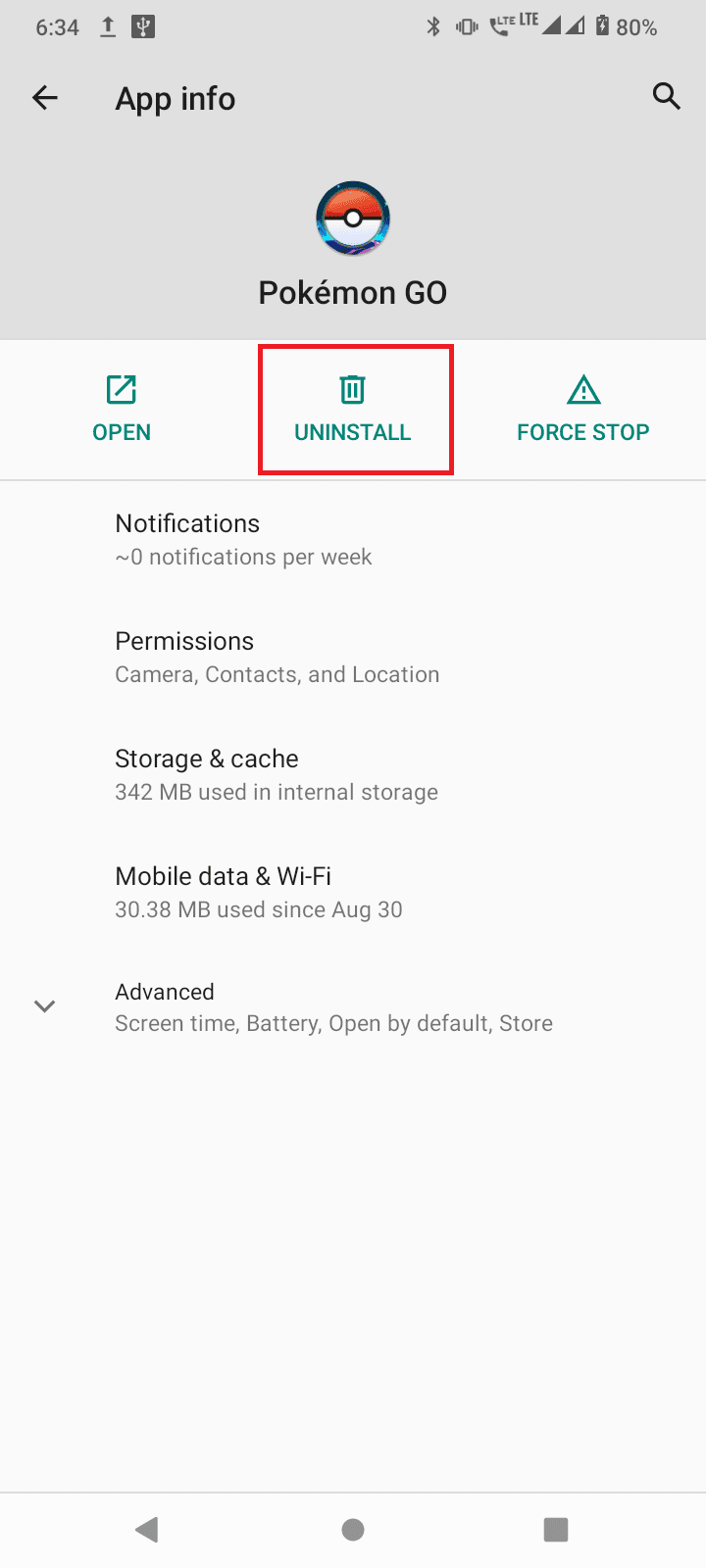
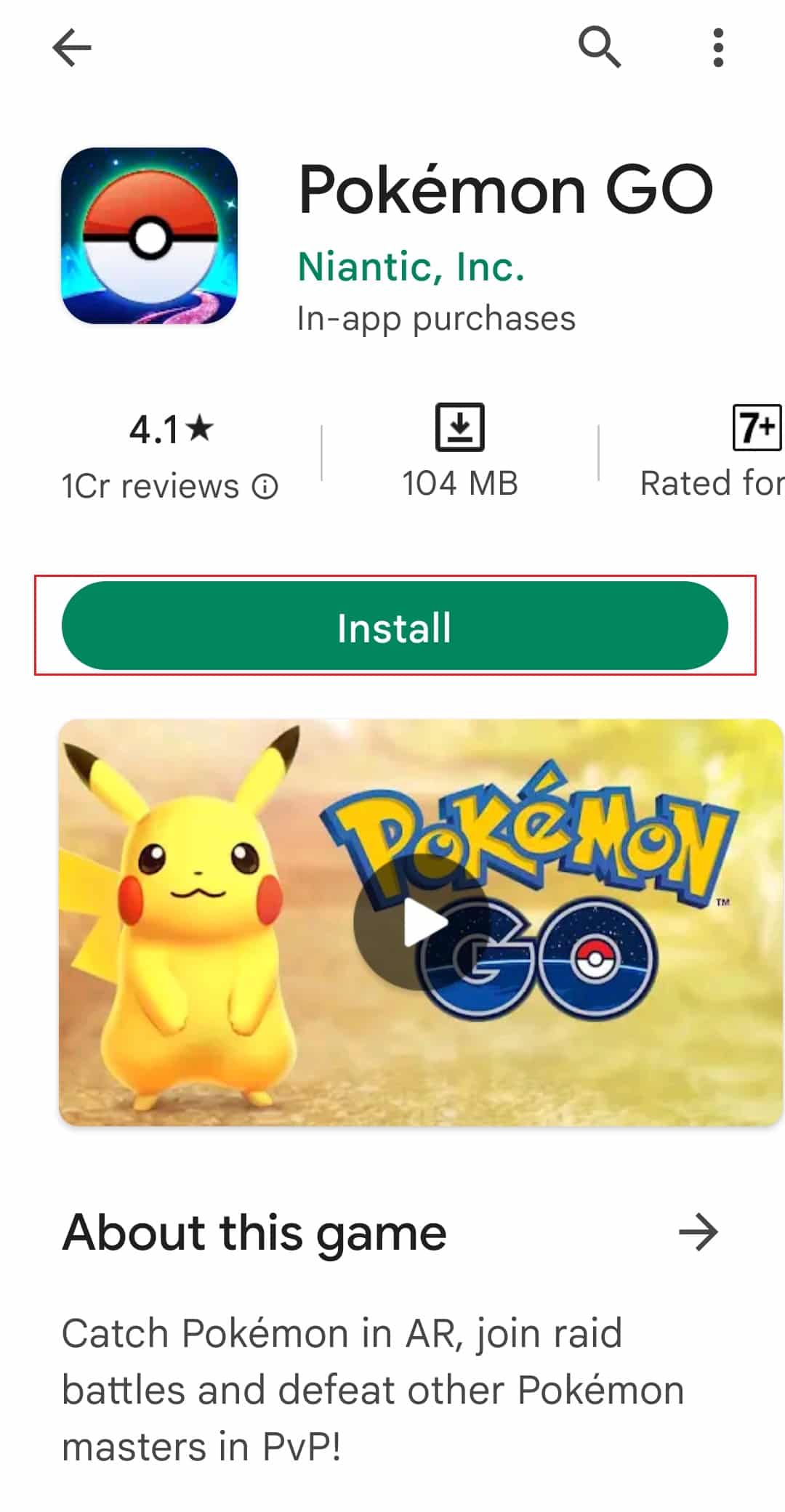
In questo modo rimuoverai tutti i file corrotti.
***
Speriamo che questo articolo ti sia stato utile per risolvere l’errore di accesso a Pokémon GO. Facci sapere quale metodo ha funzionato per te. Non esitare a commentare se hai domande o suggerimenti.